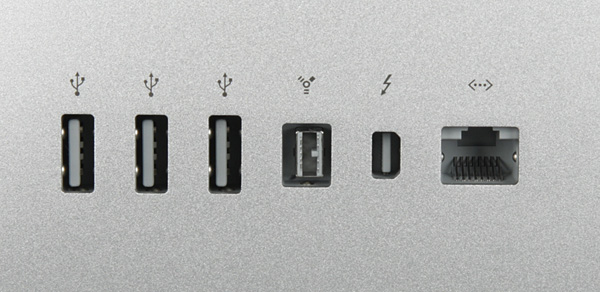–Э–µ —В–∞–Ї –і–∞–≤–љ–Њ –Љ—Л —В–µ—Б—В–Є—А–Њ–≤–∞–ї–Є –Є–Ј—П—Й–љ—Л–є –Є –±–Њ–ї—М—И–Њ–є –Љ–Њ–љ–Є—В–Њ—А Apple LED Cinema Display. –Э–Њ, –Ї–∞–Ї –≥–Њ–≤–Њ—А–Є—В—Б—П, –љ–µ —Г—Б–њ–µ–ї–Є –Њ–≥–ї—П–љ—Г—В—М—Б—П, –Ї–∞–Ї Apple –≤—Л–њ—Г—Б—В–Є–ї–∞ Apple Thunderbolt Display вАФ –љ–∞ –њ–µ—А–≤—Л–є –≤–Ј–≥–ї—П–і, –і–≤–Њ–є–љ–Є–Ї–∞ –њ—А–µ–і—Л–і—Г—Й–µ–≥–Њ, –љ–Њ –Њ—Б–љ–∞—Й–µ–љ–љ–Њ–≥–Њ –љ–Њ–≤–µ–є—И–Є–Љ —Б–≤–µ—А—Е—Б–Ї–Њ—А–Њ—Б—В–љ—Л–Љ –Є–љ—В–µ—А—Д–µ–є—Б–Њ–Љ Thunderbolt.
–°–Њ–і–µ—А–ґ–∞–љ–Є–µ:
- –Я–∞—Б–њ–Њ—А—В–љ—Л–µ —Е–∞—А–∞–Ї—В–µ—А–Є—Б—В–Є–Ї–Є, –Ї–Њ–Љ–њ–ї–µ–Ї—В –њ–Њ—Б—В–∞–≤–Ї–Є –Є —Ж–µ–љ–∞
- –Т–љ–µ—И–љ–Є–є –≤–Є–і
- –Ъ–Њ–Љ–Љ—Г—В–∞—Ж–Є—П
- –Ю—Ж–µ–љ–Ї–∞ –Ї–∞—З–µ—Б—В–≤–∞ —Ж–≤–µ—В–Њ–њ–µ—А–µ–і–∞—З–Є
- –Ш–Ј–Љ–µ—А–µ–љ–Є–µ —А–∞–≤–љ–Њ–Љ–µ—А–љ–Њ—Б—В–Є —З–µ—А–љ–Њ–≥–Њ –Є –±–µ–ї–Њ–≥–Њ –њ–Њ–ї–µ–є, —П—А–Ї–Њ—Б—В–Є –Є —Н–љ–µ—А–≥–Њ–њ–Њ—В—А–µ–±–ї–µ–љ–Є—П
- –Ю–њ—А–µ–і–µ–ї–µ–љ–Є–µ –≤—А–µ–Љ–µ–љ–Є –Њ—В–Ї–ї–Є–Ї–∞ –Є –Ј–∞–і–µ—А–ґ–Ї–Є –≤—Л–≤–Њ–і–∞
- –Ш–Ј–Љ–µ—А–µ–љ–Є–µ —Г–≥–ї–Њ–≤ –Њ–±–Ј–Њ—А–∞
- –Т—Л–≤–Њ–і—Л
–Я–∞—Б–њ–Њ—А—В–љ—Л–µ —Е–∞—А–∞–Ї—В–µ—А–Є—Б—В–Є–Ї–Є, –Ї–Њ–Љ–њ–ї–µ–Ї—В –њ–Њ—Б—В–∞–≤–Ї–Є –Є —Ж–µ–љ–∞
| –Ґ–Є–њ –Љ–∞—В—А–Є—Ж—Л | IPS —Б–Њ —Б–≤–µ—В–Њ–і–Є–Њ–і–љ–Њ–є –њ–Њ–і—Б–≤–µ—В–Ї–Њ–є |
| –Ф–Є–∞–≥–Њ–љ–∞–ї—М | 685,8 –Љ–Љ (27 –і—О–є–Љ–Њ–≤) |
| –Ю—В–љ–Њ—И–µ–љ–Є–µ —Б—В–Њ—А–Њ–љ | 16:9 |
| –†–∞–Ј—А–µ—И–µ–љ–Є–µ | 2560×1440 –њ–Є–Ї—Б–µ–ї–µ–є |
| –ѓ—А–Ї–Њ—Б—В—М | 375¬†–Ї–і/–Љ² |
| –Ъ–Њ–љ—В—А–∞—Б—В–љ–Њ—Б—В—М | 1000:1 |
| –£–≥–ї—Л –Њ–±–Ј–Њ—А–∞ | 178¬∞ (–≥–Њ—А.) –Є 178¬∞ (–≤–µ—А—В.) |
| –Т—А–µ–Љ—П –Њ—В–Ї–ї–Є–Ї–∞ | 12 –Љ—Б |
| –Ъ–Њ–ї–Є—З–µ—Б—В–≤–Њ –Њ—В–Њ–±—А–∞–ґ–∞–µ–Љ—Л—Е —Ж–≤–µ—В–Њ–≤ | 16,7 –Љ–ї–љ. |
| –Ш–љ—В–µ—А—Д–µ–є—Б—Л | –Т—Е–Њ–і:
|
| –°–Њ–≤–Љ–µ—Б—В–Є–Љ—Л–µ –≤–Є–і–µ–Њ—Б–Є–≥–љ–∞–ї—Л | –Ф–Њ 2560×1440 –њ–Є–Ї—Б–µ–ї–µ–є (–Њ—В—З–µ—В MonInfo) |
| –Р–Ї—Г—Б—В–Є—З–µ—Б–Ї–∞—П —Б–Є—Б—В–µ–Љ–∞ | –Т—Б—В—А–Њ–µ–љ–љ—Л–µ –≥—А–Њ–Љ–Ї–Њ–≥–Њ–≤–Њ—А–Є—В–µ–ї–Є 2.1, 49¬†–Т—В –Љ–∞–Ї—Б–Є–Љ—Г–Љ |
| –Ю—Б–Њ–±–µ–љ–љ–Њ—Б—В–Є |
|
| –†–∞–Ј–Љ–µ—А—Л (–®×–Т×–У) | 651,7×488,1×208,13 –Љ–Љ (—Б –њ–Њ–і—Б—В–∞–≤–Ї–Њ–є) |
| –Ь–∞—Б—Б–∞ | 10,7 –Ї–≥ |
| –Я–Њ—В—А–µ–±–ї—П–µ–Љ–∞—П –Љ–Њ—Й–љ–Њ—Б—В—М | –Ь–∞–Ї—Б–Є–Љ—Г–Љ 250¬†–Т—В –њ—А–Є –Ј–∞—А—П–і–Ї–µ MacBook Pro, –љ–µ –±–Њ–ї–µ–µ 1 –Т—В –≤ —А–µ–ґ–Є–Љ–µ –Њ–ґ–Є–і–∞–љ–Є—П |
| –Э–∞–њ—А—П–ґ–µ–љ–Є–µ –њ–Є—В–∞–љ–Є—П | 100вАФ240 –Т, 50вАФ60 –У—Ж |
| –Ъ–Њ–Љ–њ–ї–µ–Ї—В –њ–Њ—Б—В–∞–≤–Ї–Є |
|
| –°—Б—Л–ї–Ї–∞ –љ–∞ —Б–∞–є—В –њ—А–Њ–Є–Ј–≤–Њ–і–Є—В–µ–ї—П | www.apple.com |
| –°—А–µ–і–љ—П—П —В–µ–Ї—Г—Й–∞—П —Ж–µ–љ–∞ (–Ї–Њ–ї–Є—З–µ—Б—В–≤–Њ –њ—А–µ–і–ї–Њ–ґ–µ–љ–Є–є) –≤ –Љ–Њ—Б–Ї–Њ–≤—Б–Ї–Њ–є —А–Њ–Ј–љ–Є—Ж–µ (—А—Г–±–ї–µ–≤—Л–є —Н–Ї–≤–Є–≤–∞–ї–µ–љ—В вАФ –≤–Њ –≤—Б–њ–ї—Л–≤–∞—О—Й–µ–є –њ–Њ–і—Б–Ї–∞–Ј–Ї–µ) | $1069(61) |
–Т–љ–µ—И–љ–Є–є –≤–Є–і
–Ь–Њ–љ–Є—В–Њ—А —Г–њ–∞–Ї–Њ–≤–∞–љ –≤ –±–Њ–ї—М—И—Г—О –Ї–Њ—А–Њ–±–Ї—Г —Б –њ–ї–∞—Б—В–Є–Ї–Њ–≤–Њ–є —А—Г—З–Ї–Њ–є, –љ–∞ –Ї–Њ—В–Њ—А–Њ–є –њ–Њ –∞–љ–∞–ї–Њ–≥–Є–Є —Б –њ—А–µ–і—Л–і—Г—Й–µ–є –Љ–Њ–і–µ–ї—М—О —В–∞–Ї–ґ–µ –і–µ–Љ–Њ–љ—Б—В—А–Є—А—Г–µ—В—Б—П —В–Є–њ–Є—З–љ—Л–є —Б–њ–Њ—Б–Њ–± –Є—Б–њ–Њ–ї—М–Ј–Њ–≤–∞–љ–Є—П вАФ —Б–Њ–≤–Љ–µ—Б—В–љ–Њ —Б MacBook.
–Т–Њ—Б–њ—А–Њ–Є–Ј–≤–µ—Б—В–Є –Ї–∞—А—В–Є–љ–Ї—Г –≤ —В–Њ—З–љ–Њ—Б—В–Є –љ–∞–Љ –љ–µ —Г–і–∞–ї–Њ—Б—М, —В–∞–Ї –Ї–∞–Ї –≤ –њ–∞—А—Г –Ї –Љ–Њ–љ–Є—В–Њ—А—Г –љ–∞–Љ –і–Њ—Б—В–∞–ї—Б—П –љ–Њ—Г—В–±—Г–Ї MacBook Air, —Г –Ї–Њ—В–Њ—А–Њ–≥–Њ –≤ –Њ—В–ї–Є—З–Є–µ –Њ—В –Є–Ј–Њ–±—А–∞–ґ–µ–љ–љ–Њ–≥–Њ –љ–∞ –Ї–Њ—А–Њ–±–Ї–µ MacBook Pro —А–∞–Ј—К–µ–Љ Thunderbolt –љ–∞—Е–Њ–і–Є—В—Б—П —Б –і—А—Г–≥–Њ–є —Б—В–Њ—А–Њ–љ—Л.
–Ъ–Њ—А–њ—Г—Б –Љ–Њ–љ–Є—В–Њ—А–∞ –Є –Љ–Њ–љ–Њ–ї–Є—В–љ–∞—П –њ–Њ–і—Б—В–∞–≤–Ї–∞ –Є–Ј–≥–Њ—В–Њ–≤–ї–µ–љ—Л –Є–Ј –∞–ї—О–Љ–Є–љ–Є–µ–≤–Њ–≥–Њ —Б–њ–ї–∞–≤–∞ –Є –Є–Љ–µ—О—В –Љ–∞—В–Њ–≤—Г—О –∞–љ–Њ–і–Є—А–Њ–≤–∞–љ–љ—Г—О –њ–Њ–≤–µ—А—Е–љ–Њ—Б—В—М. –≠–Ї—А–∞–љ –Є —З–µ—А–љ–∞—П —А–∞–Љ–Ї–∞ –≤–Њ–Ї—А—Г–≥ –љ–µ–≥–Њ –Ј–∞–Ї—А—Л—В—Л —Б—В–µ–Ї–ї—П–љ–љ–Њ–є –Ј–µ—А–Ї–∞–ї—М–љ–Њ-–≥–ї–∞–і–Ї–Њ–є –њ–∞–љ–µ–ї—М—О —Г—Б—В–Њ–є—З–Є–≤–Њ–є –Ї –њ–Њ—П–≤–ї–µ–љ–Є—О —Ж–∞—А–∞–њ–Є–љ –Є –љ–µ —Б–Є–ї—М–љ–Њ –њ—А–Є—В—П–≥–Є–≤–∞—О—Й–µ–є –њ—Л–ї—М. –°–∞–Љ–∞ –Љ–∞—В—А–Є—Ж–∞ —В–Њ–ґ–µ –Ј–µ—А–Ї–∞–ї—М–љ–Њ-–≥–ї–∞–і–Ї–∞—П, –љ–Њ –≤—Л—Б–Њ–Ї–Њ—Н—Д—Д–µ–Ї—В–Є–≤–љ—Л–є —Д–Є–ї—М—В—А —Е–Њ—А–Њ—И–Њ –њ–Њ–≥–ї–Њ—Й–∞–µ—В –±–ї–Є–Ї–Є. –ѓ—А–Ї–Є–µ –Є—Б—В–Њ—З–љ–Є–Ї–Є —Б–≤–µ—В–∞, –љ–∞—Е–Њ–і—П—Й–Є–µ—Б—П –Ј–∞ —Б–њ–Є–љ–Њ–є –њ–Њ–ї—М–Ј–Њ–≤–∞—В–µ–ї—П, –Ї–Њ–љ–µ—З–љ–Њ, –Њ—В—А–∞–ґ–∞—О—В—Б—П, –Ї–∞–Ї –Є –µ–≥–Њ –∞–≤—В–Њ–њ–Њ—А—В—А–µ—В –≤ –≤—Л–Ї–ї—О—З–µ–љ–љ–Њ–Љ –Љ–Њ–љ–Є—В–Њ—А–µ, –љ–Њ —Д–∞–Ї—В–Є—З–µ—Б–Ї–Є –њ—А–Є —А–∞–±–Њ—В–µ –Ј–µ—А–Ї–∞–ї—М–љ–Њ—Б—В—М —Н–Ї—А–∞–љ–∞ –љ–Є—Б–Ї–Њ–ї—М–Ї–Њ –љ–µ –Љ–µ—И–∞–µ—В.
–Ъ–љ–Њ–њ–Њ–Ї —Г–њ—А–∞–≤–ї–µ–љ–Є—П –љ–µ—В, –Ї–љ–Њ–њ–Ї–Є –≤—Л–Ї–ї—О—З–µ–љ–Є—П –љ–µ—В, –Є–љ–і–Є–Ї–∞—В–Њ—А–∞ —Б–Њ—Б—В–Њ—П–љ–Є—П –љ–µ—В, —П–±–ї–Њ–Ї–Є —Б–њ–µ—А–µ–і–Є –Є —Б–Ј–∞–і–Є –љ–µ —Б–≤–µ—В—П—В—Б—П. –Ч–∞—В–Њ –Љ–Њ–љ–Є—В–Њ—А –Њ—Б–љ–∞—Й–µ–љ HD-–≤–Є–і–µ–Њ–Ї–∞–Љ–µ—А–Њ–є (—Б–њ—А–∞–≤–∞ –Њ—В –љ–µ–µ –µ—Б—В—М –Є–љ–і–Є–Ї–∞—В–Њ—А –µ–µ –∞–Ї—В–Є–≤–љ–Њ—Б—В–Є),
–і–∞—В—З–Є–Ї–Њ–Љ –Њ—Б–≤–µ—Й–µ–љ–љ–Њ—Б—В–Є, –Љ–Є–Ї—А–Њ—Д–Њ–љ–Њ–Љ (–µ–і–≤–∞ –Ј–∞–Љ–µ—В–љ—Л–µ –і—Л—А–Њ—З–Ї–Є –љ–∞ –≤–µ—А—Е–љ–µ–є –≥—А–∞–љ–Є), —Б—В–µ—А–µ–Њ—Д–Њ–љ–Є—З–µ—Б–Ї–Є–Љ–Є –≥—А–Њ–Љ–Ї–Њ–≥–Њ–≤–Њ—А–Є—В–µ–ї—П–Љ–Є, –Ј–≤—Г–Ї –Њ—В –Ї–Њ—В–Њ—А—Л—Е –Є–і–µ—В –Є–Ј —А–µ—И–µ—В–Ї–Є –љ–∞ –љ–Є–ґ–љ–µ–Љ —В–Њ—А—Ж–µ, –љ–Є–Ј–Ї–Њ—З–∞—Б—В–Њ—В–љ—Л–Љ –≥—А–Њ–Љ–Ї–Њ–≥–Њ–≤–Њ—А–Є—В–µ–ї–µ–Љ, —З—М—П —А–µ—И–µ—В–Ї–∞ –љ–∞—Е–Њ–і–Є—В—Б—П –љ–∞ –Ј–∞–і–љ–µ–є –њ–∞–љ–µ–ї–Є –Є —А–∞–Ј—К–µ–Љ–Њ–Љ –і–ї—П –Ј–∞–Љ–Ї–∞ –Ъ–µ–љ—Б–Є–љ–≥—В–Њ–љ–∞.
–С–ї–Є–ґ–µ –Ї –њ—А–∞–≤–Њ–Љ—Г (–Њ—В –њ–Њ–ї—М–Ј–Њ–≤–∞—В–µ–ї—П) –љ–Є–ґ–љ–µ–Љ—Г —Г–≥–ї—Г –љ–∞ –Ј–∞–і–љ–µ–є –њ–∞–љ–µ–ї–Є —А—П–і–Ї–Њ–Љ –≤—Л—Б—В—А–Њ–Є–ї–Є—Б—М —И–µ—Б—В—М –њ–Њ—А—В–Њ–≤ —З–µ—В—Л—А–µ—Е —А–∞–Ј–љ–Њ–≤–Є–і–љ–Њ—Б—В–µ–є. –†–∞–Ј—К–µ–Љ –њ–Є—В–∞–љ–Є—П —Б—В–∞–љ–і–∞—А—В–љ—Л–є —В—А–µ—Е—И—В—Л—А—М–Ї–Њ–≤—Л–є, —З—В–Њ —Б—В–∞–љ–Њ–≤–Є—В—Б—П –њ–Њ–љ—П—В–љ—Л–Љ –њ–Њ—Б–ї–µ –Њ—В—Б–Њ–µ–і–Є–љ–µ–љ–Є—П –Ї–Њ–Љ–њ–ї–µ–Ї—В–љ–Њ–≥–Њ –Ї–∞–±–µ–ї—П (1,8 –Љ) —Б –і–µ–Ї–Њ—А–∞—В–Є–≤–љ–Њ–є –Ї—А—Г–≥–ї–Њ–є –Ј–∞–≥–ї—Г—И–Ї–Њ–є. –Т—Л—Е–Њ–і—П—Й–Є–є –Є–Ј –Ї–Њ—А–њ—Г—Б–∞ –Є–љ—В–µ—А—Д–µ–є—Б–љ—Л–є –Ї–∞–±–µ–ї—М –љ–µ—А–∞–Ј—К–µ–Љ–љ—Л–є. –Ъ—А—Г–≥–ї–Њ–µ –Њ—В–≤–µ—А—Б—В–Є–µ –≤ —Б—В–Њ–є–Ї–µ –њ–Њ–Љ–Њ–ґ–µ—В —Б–Њ–±—А–∞—В—М –Њ—В—Е–Њ–і—П—Й–Є–µ –Ї–∞–±–µ–ї–Є –≤ –∞–Ї–Ї—Г—А–∞—В–љ—Л–є –њ—Г—З–Њ–Ї.
–Э–∞ –њ–Њ–і–Њ—И–≤—Г —Б—В–Њ–є–Ї–Є –љ–∞–Ї–ї–µ–µ–љ–∞ –Я-–Њ–±—А–∞–Ј–љ–∞—П –љ–∞–Ї–ї–∞–і–Ї–∞ –Є–Ј —В–≤–µ—А–і–Њ–≥–Њ –њ–ї–∞—Б—В–Є–Ї–∞, –±–ї–∞–≥–Њ–і–∞—А—П –Ї–Њ—В–Њ—А–Њ–є –Љ–Њ–љ–Є—В–Њ—А –±–µ–Ј –Њ—Б–Њ–±–Њ–≥–Њ —В—А—Г–і–∞ –њ–µ—А–µ–Љ–µ—Й–∞–µ—В—Б—П –њ–Њ –≥–ї–∞–і–Ї–Є–Љ –њ–Њ–≤–µ—А—Е–љ–Њ—Б—В—П–Љ. –Ю—Б–љ–Њ–≤–∞–љ–Є–µ –њ–Њ–і—Б—В–∞–≤–Ї–Є –љ–µ –Њ—З–µ–љ—М –±–Њ–ї—М—И–Њ–µ –њ–Њ –њ–ї–Њ—Й–∞–і–Є –Є –њ–ї–Њ—Б–Ї–Њ–µ, —З—В–Њ –њ–Њ–≤—Л—И–∞–µ—В —Н—Д—Д–µ–Ї—В–Є–≤–љ–Њ—Б—В—М –Є—Б–њ–Њ–ї—М–Ј–Њ–≤–∞–љ–Є—П —А–∞–±–Њ—З–µ–є –њ–ї–Њ—Й–∞–і–Є —Б—В–Њ–ї–∞. –°—В–Њ–Є—В –Љ–Њ–љ–Є—В–Њ—А –љ–∞ –њ–Њ–і—Б—В–∞–≤–Ї–µ —Г—Б—В–Њ–є—З–Є–≤–Њ –Є –Њ—В —В–Њ–ї—З–Ї–Њ–≤ –љ–µ —А–∞—Б–Ї–∞—З–Є–≤–∞–µ—В—Б—П. –°–ї–µ–≥–Ї–∞ –њ–Њ–і–њ—А—Г–ґ–Є–љ–µ–љ–љ—Л–є —И–∞—А–љ–Є—А –њ–Њ–і—Б—В–∞–≤–Ї–Є –њ–Њ–Ј–≤–Њ–ї—П–µ—В –љ–µ–Љ–љ–Њ–≥–Њ –љ–∞–Ї–ї–Њ–љ—П—В—М –±–ї–Њ–Ї —Н–Ї—А–∞–љ–∞ –≤–њ–µ—А–µ–і –Є –±–Њ–ї—М—И–µ вАФ –љ–∞–Ј–∞–і. –≠–Ї—А–∞–љ –љ–∞–Ї–ї–Њ–љ—П–µ—В—Б—П –Њ—В –Љ–Є–љ–Є–Љ–∞–ї—М–љ–Њ–≥–Њ —Г—Б–Є–ї–Є—П –Є —З–µ—В–Ї–Њ —Д–Є–Ї—Б–Є—А—Г–µ—В—Б—П –љ–∞ –љ—Г–ґ–љ–Њ–Љ –њ–Њ–ї—М–Ј–Њ–≤–∞—В–µ–ї—О —Г–≥–ї–µ –љ–∞–Ї–ї–Њ–љ–∞. –°—Г–і—П –њ–Њ –Є–љ—Д–Њ—А–Љ–∞—Ж–Є–Є –Њ—В –њ—А–Њ–Є–Ј–≤–Њ–і–Є—В–µ–ї—П, —Н—В—Г –њ–Њ–і—Б—В–∞–≤–Ї—Г –Љ–Њ–ґ–љ–Њ –њ–Њ–Љ–µ–љ—П—В—М –љ–∞ –њ–ї–Њ—Й–∞–і–Ї—Г —Б —З–µ—В—Л—А—М–Љ—П –Њ—В–≤–µ—А—Б—В–Є—П–Љ–Є, —А–∞—Б–њ–Њ–ї–Њ–ґ–µ–љ–љ—Л–Љ–Є –њ–Њ —Г–≥–ї–∞–Љ –Ї–≤–∞–і—А–∞—В–∞ —Б–Њ —Б—В–Њ—А–Њ–љ–Њ–є 100¬†–Љ–Љ, —З—В–Њ –њ–Њ–Ј–≤–Њ–ї–Є—В –Ј–∞–Ї—А–µ–њ–Є—В—М –Љ–Њ–љ–Є—В–Њ—А –љ–∞ –∞–ї—М—В–µ—А–љ–∞—В–Є–≤–љ–Њ–Љ VESA-—Б–Њ–≤–Љ–µ—Б—В–Є–Љ–Њ–Љ –Ї—А–Њ–љ—И—В–µ–є–љ–µ.
–Ъ–Њ–Љ–Љ—Г—В–∞—Ж–Є—П
–Э–µ–і–ї–Є–љ–љ—Л–є (1,25¬†–Љ) –Є–љ—В–µ—А—Д–µ–є—Б–љ—Л–є –Ї–∞–±–µ–ї—М –љ–∞ –Ї–Њ–љ—Ж–µ —А–∞–Ј–≤–µ—В–≤–ї—П–µ—В—Б—П –љ–∞ –і–≤–∞ —Е–≤–Њ—Б—В–Є–Ї–∞, –Ї–Њ—В–Њ—А—Л–µ –Њ–Ї–∞–љ—З–Є–≤–∞—О—В—Б—П —А–∞–Ј—К–µ–Љ–Њ–Љ-–≤–Є–ї–Ї–Њ–є Thunderbolt –Є —А–∞–Ј—К–µ–Љ–Њ–Љ MagSafe.
–Ю—В –њ–Њ—Б–ї–µ–і–љ–µ–≥–Њ –Љ–Њ–ґ–љ–Њ –Ј–∞—А—П–ґ–∞—В—М –љ–Њ—Г—В–±—Г–Ї–Є MacBook (–Њ—В–і–∞—З–∞ –і–Њ 85¬†–Т—В). –Э–Њ–≤—Л–є –≤—Л—Б–Њ–Ї–Њ—Б–Ї–Њ—А–Њ—Б—В–љ–Њ–є –Є–љ—В–µ—А—Д–µ–є—Б Thunderbolt –њ–Њ–Ј–≤–Њ–ї—П–µ—В –њ–µ—А–µ–і–∞–≤–∞—В—М –њ–Њ—В–Њ–Ї–Є –і–∞–љ–љ—Л—Е –њ–Њ –њ—А–Њ—В–Њ–Ї–Њ–ї—Г DisplayPort –Є PCI Express.
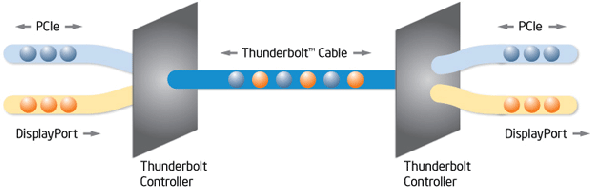
–Ґ–Њ –µ—Б—В—М –Њ–і–Є–љ –Ї–∞–±–µ–ї—М Thunderbolt —Б–њ–Њ—Б–Њ–±–µ–љ –Њ–±—Б–ї—Г–ґ–Є–≤–∞—В—М –љ–µ—Б–Ї–Њ–ї—М–Ї–Њ –Љ–Њ–љ–Є—В–Њ—А–Њ–≤ —Б DisplayPort –Є –њ–µ—А–Є—Д–µ—А–Є—О, –Є–Љ–µ—О—Й—Г—О –Ї–Њ–љ—В—А–Њ–ї–ї–µ—А PCI Express. –Я–Њ–і—А–Њ–±–љ–µ–µ –њ—А–Њ Thunderbolt –Љ–Њ–ґ–љ–Њ –њ–Њ—З–Є—В–∞—В—М –љ–∞ —Б–∞–є—В–µ Apple –Є –љ–∞ —Б–∞–є—В–µ Intel. –Т –і–∞–љ–љ–Њ–Љ –Љ–Њ–љ–Є—В–Њ—А–µ Thunderbolt –Њ–±—Б–ї—Г–ґ–Є–≤–∞–µ—В —Б–Њ–±—Б—В–≤–µ–љ–љ–Њ –і–Є—Б–њ–ї–µ–є, —В—А–Є –њ–Њ—А—В–∞ –Ї–Њ–љ—Ж–µ–љ—В—А–∞—В–Њ—А–∞ USB 2.0, –≤—Б—В—А–Њ–µ–љ–љ—Л–µ –≥—А–Њ–Љ–Ї–Њ–≥–Њ–≤–Њ—А–Є—В–µ–ї–Є, –Љ–Є–Ї—А–Њ—Д–Њ–љ –Є HD-–≤–Є–і–µ–Њ–Ї–∞–Љ–µ—А—Г, –њ–Њ—А—В—Л FireWire 800 –Є Gigabit Ethernet. Thunderbolt –њ–Њ–і–і–µ—А–ґ–Є–≤–∞–µ—В –њ–Њ—Б–ї–µ–і–Њ–≤–∞—В–µ–ї—М–љ–Њ–µ –њ–Њ–і–Ї–ї—О—З–µ–љ–Є–µ вАФ —Б–ї–µ–і—Г—О—Й–Є–µ –≤ —Ж–µ–њ–Њ—З–Ї–µ —Г—Б—В—А–Њ–є—Б—В–≤–∞ —Б Thunderbolt –Љ–Њ–ґ–љ–Њ –њ–Њ–і–Ї–ї—О—З–∞—В—М –Ї –њ–Њ—А—В—Г Thunderbolt –љ–∞ –Ј–∞–і–љ–µ–є –њ–∞–љ–µ–ї–Є –Љ–Њ–љ–Є—В–Њ—А–∞.
–Ґ–∞–Ї–ґ–µ –Ї —Н—В–Њ–Љ—Г –њ–Њ—А—В—Г –і–Њ–њ—Г—Б–Ї–∞–µ—В—Б—П –њ–Њ–і–Ї–ї—О—З–∞—В—М –Љ–Њ–љ–Є—В–Њ—А—Л —Б –Є–љ—В–µ—А—Д–µ–є—Б–Њ–Љ DisplayPort, –љ–Њ –Њ–љ–Є –±—Г–і—Г—В —Г–ґ–µ –њ–Њ—Б–ї–µ–і–љ–Є–Љ–Є –≤ —Ж–µ–њ–Њ—З–Ї–µ —Г—Б—В—А–Њ–є—Б—В–≤ —Б Thunderbolt. –Ъ —Б–Њ–ґ–∞–ї–µ–љ–Є—О, –њ–Њ–ї–љ–Њ–є –Њ–±—А–∞—В–љ–Њ–є —Б–Њ–≤–Љ–µ—Б—В–Є–Љ–Њ—Б—В–Є —Б DisplayPort –љ–µ—В вАФ –Љ–Њ–љ–Є—В–Њ—А Apple Thunderbolt Display –њ—А–Є –њ–Њ–і–Ї–ї—О—З–µ–љ–Є–Є –Ї –њ–Њ—А—В—Г DisplayPort –љ–µ —А–∞–±–Њ—В–∞–µ—В.
–Ь–Њ–љ–Є—В–Њ—А –∞–≤—В–Њ–Љ–∞—В–Є—З–µ—Б–Ї–Є –≤–Ї–ї—О—З–∞–µ—В—Б—П –њ—А–Є –њ–Њ–і–∞—З–µ –≤–Є–і–µ–Њ—Б–Є–≥–љ–∞–ї–∞, –Є –Њ—В–Ї–ї—О—З–∞–µ—В—Б—П, –Ї–Њ–≥–і–∞ —Б–Є–≥–љ–∞–ї –њ—А–Њ–њ–∞–і–∞–µ—В. –Т—Б—П –≤—Б—В—А–Њ–µ–љ–љ–∞—П –≤ –Љ–Њ–љ–Є—В–Њ—А –њ–µ—А–Є—Д–µ—А–Є—П –≥–Њ—В–Њ–≤–∞ –Ї –Є—Б–њ–Њ–ї—М–Ј–Њ–≤–∞–љ–Є—О –њ—А–Є –њ–Њ–і–Ї–ї—О—З–µ–љ–Є–Є –Ї –љ–Њ–≤—Л–Љ –Ї–Њ–Љ–њ—М—О—В–µ—А–∞–Љ Apple —Б –њ–Њ—А—В–Њ–Љ Thunderbolt –Є —Б–Њ–≤—А–µ–Љ–µ–љ–љ–Њ–є Mac OS –љ–∞ –±–Њ—А—В—Г.
–Ч–≤—Г–Ї –і–ї—П –≤—Б—В—А–Њ–µ–љ–љ—Л—Е –≤ –Љ–Њ–љ–Є—В–Њ—А –≥—А–Њ–Љ–Ї–Њ–≥–Њ–≤–Њ—А–Є—В–µ–ї–µ–є –Њ—З–µ–љ—М —Е–Њ—А–Њ—И–Є–є. –І–∞—Б—В–Њ—В—Л –µ—Б—В—М –Њ—В –≤—Л—Б–Њ–Ї–Њ—З–∞—Б—В–Њ—В–љ–Њ–≥–Њ –і–Њ —Б—А–µ–і–љ–µ–≥–Њ –љ–Є–Ј–Ї–Њ—З–∞—Б—В–Њ—В–љ–Њ–≥–Њ –і–Є–∞–њ–∞–Ј–Њ–љ–∞, —Б—В–µ—А–µ–Њ—Н—Д—Д–µ–Ї—В –њ—А–Є—Б—Г—В—Б—В–≤—Г–µ—В, –Є—Б–Ї–∞–ґ–µ–љ–Є—П –љ–µ–Ј–љ–∞—З–Є—В–µ–ї—М–љ—Л–µ. –У—А–Њ–Љ–Ї–Њ—Б—В–Є –і–Њ—Б—В–∞—В–Њ—З–љ–Њ –і–ї—П –Њ–Ј–≤—Г—З–Є–≤–∞–љ–Є—П –љ–µ–±–Њ–ї—М—И–Њ–≥–Њ –њ–Њ–Љ–µ—Й–µ–љ–Є—П, –∞ –љ–µ —В–Њ–ї—М–Ї–Њ –і–ї—П –Є–љ–і–Є–≤–Є–і—Г–∞–ї—М–љ–Њ–≥–Њ –њ—А–Њ—Б–Љ–Њ—В—А–∞ –Ї–Є–љ–Њ –≤ –љ–µ–њ–Њ—Б—А–µ–і—Б—В–≤–µ–љ–љ–Њ–є –±–ї–Є–Ј–Њ—Б—В–Є –Њ—В —Н–Ї—А–∞–љ–∞. –Ґ–µ–Љ –љ–µ –Љ–µ–љ–µ–µ, –і–ї—П –і–Њ–ї–≥–Њ–≤—А–µ–Љ–µ–љ–љ–Њ–≥–Њ –њ—А–Њ—Б–ї—Г—И–Є–≤–∞–љ–Є—П –Љ—Г–Ј—Л–Ї–Є –≤—Б—В—А–Њ–µ–љ–љ–∞—П –∞–Ї—Г—Б—В–Є–Ї–∞ –љ–µ –Њ—З–µ–љ—М –њ–Њ–і—Е–Њ–і–Є—В, —В–∞–Ї –Ї–∞–Ї –µ–є –љ–µ –≤—Л–і–µ—А–ґ–∞—В—М –Ї–Њ–љ–Ї—Г—А–µ–љ—Ж–Є–Є —Б –≤–љ–µ—И–љ–µ–є –Є –і–∞–ґ–µ –љ–µ –Њ—З–µ–љ—М –і–Њ—А–Њ–≥–Њ–є —Б–Є—Б—В–µ–Љ–Њ–є.
–ѓ—А–Ї–Њ—Б—В—М –Љ–Њ–љ–Є—В–Њ—А–∞ —А–µ–≥—Г–ї–Є—А—Г–µ—В—Б—П —Д—Г–љ–Ї—Ж–Є–Њ–љ–∞–ї—М–љ—Л–Љ–Є –Ї–љ–Њ–њ–Ї–∞–Љ–Є –љ–∞ –Ї–ї–∞–≤–Є–∞—В—Г—А–µ –Є –Є–Ј –њ–∞–љ–µ–ї–Є —Б–≤–Њ–є—Б—В–≤, –≥–і–µ –Љ–Њ–ґ–љ–Њ –≤–Ї–ї—О—З–Є—В—М —А–µ–ґ–Є–Љ —Б –∞–≤—В–Њ–Љ–∞—В–Є—З–µ—Б–Ї–Њ–є –њ–Њ–і—Б—В—А–Њ–є–Ї–Њ–є —П—А–Ї–Њ—Б—В–Є –≤ –Ј–∞–≤–Є—Б–Є–Љ–Њ—Б—В–Є –Њ—В —Г—А–Њ–≤–љ—П –≤–љ–µ—И–љ–µ–є –Њ—Б–≤–µ—Й–µ–љ–љ–Њ—Б—В–Є. –Ф–ї—П –Ї–Њ—А—А–µ–Ї—Ж–Є–Є —Ж–≤–µ—В–Њ–њ–µ—А–µ–і–∞—З–Є –љ—Г–ґ–љ–Њ –∞–Ї—В–Є–≤–Є—А–Њ–≤–∞—В—М —Ж–≤–µ—В–Њ–≤–Њ–є –њ—А–Њ—Д–Є–ї—М, –Ї–Њ—В–Њ—А—Л–є –Љ–Њ–ґ–љ–Њ —Б–Њ–Ј–і–∞—В—М —Б–∞–Љ–Њ–Љ—Г –Є –±–µ–Ј–Њ –≤—Б—П–Ї–Є—Е –њ—А–Є–±–Њ—А–Њ–≤ —Б –њ–Њ–Љ–Њ—Й—М—О –њ—А–Њ–≥—А–∞–Љ–Љ–љ–Њ–≥–Њ ¬Ђ–Љ–∞—Б—В–µ—А–∞¬ї, —Б–Њ—Б—В–Њ—П—Й–µ–≥–Њ –Є–Ј –љ–µ—Б–Ї–Њ–ї—М–Ї–Є—Е —Н—В–∞–њ–Њ–≤.
–Ґ–∞–Ї –Ї–∞–Ї –љ–∞—И –∞–њ–њ–∞—А–∞—В–љ–Њ-–њ—А–Њ–≥—А–∞–Љ–Љ–љ—Л–є –Ї–Њ–Љ–њ–ї–µ–Ї—Б —А–∞—Б—Б—З–Є—В–∞–љ –љ–∞ —А–∞–±–Њ—В—Г —Б –Ю–° —Б–µ–Љ–µ–є—Б—В–≤–∞ Windows, —В–Њ –њ—А–Є—И–ї–Њ—Б—М –љ–∞ MacBook Air —Г—Б—В–∞–љ–∞–≤–ї–Є–≤–∞—В—М Windows 7. –Я–Ю Boot Camp, –њ—А–Є–Ј–≤–∞–љ–љ–Њ–µ –Њ–±–ї–µ–≥—З–Є—В—М —Н—В–Њ—В –њ—А–Њ—Ж–µ—Б—Б, –љ–µ –њ–Њ–і–і–µ—А–ґ–Є–≤–∞–µ—В —Г—Б—В–∞–љ–Њ–≤–Ї—Г Windows 7 —Б USB-–љ–Њ—Б–Є—В–µ–ї–µ–є, –∞ –≤–љ–µ—И–љ–µ–≥–Њ –њ—А–Є–≤–Њ–і–∞ DVD —Г –љ–∞—Б –љ–µ –Њ–Ї–∞–Ј–∞–ї–Њ—Б—М. –Я—А–Є—И–ї–Њ—Б—М —Б—В–∞–≤–Є—В—М Windows 7 –≤–Љ–µ—Б—В–Њ OS X. –Я–∞–Ї–µ—В –і—А–∞–є–≤–µ—А–Њ–≤ Boot Camp –Њ–±–µ—Б–њ–µ—З–Є–ї —А–∞–±–Њ—В—Г –≤—Б–µ–є –і–Њ–њ–Њ–ї–љ–Є—В–µ–ї—М–љ–Њ–є –њ–µ—А–Є—Д–µ—А–Є–Є –≤ –Љ–Њ–љ–Є—В–Њ—А–µ, –Ї—А–Њ–Љ–µ –і–∞—В—З–Є–Ї–∞ –Њ—Б–≤–µ—Й–µ–љ–љ–Њ—Б—В–Є вАФ —Г—Б—В–∞–љ–Њ–≤–Ї–∞ —Б–Њ–Њ—В–≤–µ—В—Б—В–≤—Г—О—Й–µ–є –≥–∞–ї–Њ—З–Ї–Є –≤ –Ї–Њ–љ—В—А–Њ–ї—М–љ–Њ–є –њ–∞–љ–µ–ї–Є Boot Camp –љ–µ –њ—А–Є–≤–Њ–і–Є–ї–∞ –Ї –Њ–ґ–Є–і–∞–µ–Љ—Л–Љ —А–µ–Ј—Г–ї—М—В–∞—В–∞–Љ, —А–∞–±–Њ—В–∞–ї–∞ —В–Њ–ї—М–Ї–Њ —А—Г—З–љ–∞—П —Г—Б—В–∞–љ–Њ–≤–Ї–∞ —Г—А–Њ–≤–љ—П —П—А–Ї–Њ—Б—В–Є. –°–µ—В–µ–≤–Њ–є –Є–љ—В–µ—А—Д–µ–є—Б, –≤–Є–і–µ–Њ–Ї–∞–Љ–µ—А—Г –Є –Љ–Є–Ї—А–Њ—Д–Њ–љ –Љ—Л —В—Й–∞—В–µ–ї—М–љ–Њ –љ–µ —В–µ—Б—В–Є—А–Њ–≤–∞–ї–Є (–≤—Б–µ —Н—В–Њ –љ–∞ –њ–µ—А–≤—Л–є –≤–Ј–≥–ї—П–і —А–∞–±–Њ—В–∞–ї–Њ), –љ–Њ –љ–µ–±–Њ–ї—М—И–Є–µ –њ—А–Њ–±–ї–µ–Љ—Л —Б–Њ –Ј–≤—Г–Ї–Њ–Љ –Є —Б –њ–Њ–і–Ї–ї—О—З–µ–љ–љ–Њ–є –Ї –њ–Њ—А—В—Г USB –љ–∞ –Ј–∞–і–љ–µ–є –њ–∞–љ–µ–ї–Є –Љ–Њ–љ–Є—В–Њ—А–∞ –Њ–њ—В–Є—З–µ—Б–Ї–Њ–є –Љ—Л—И—М—О –Љ—Л –Њ–±–љ–∞—А—Г–ґ–Є–ї–Є вАФ –њ—А–Є –Є—Б–њ–Њ–ї—М–Ј–Њ–≤–∞–љ–Є–Є –љ–µ–Ї–Њ—В–Њ—А—Л—Е –њ—А–Њ–≥—А–∞–Љ–Љ –Ј–≤—Г–Ї –њ–µ—А–Є–Њ–і–Є—З–µ—Б–Ї–Є –њ—А–µ—А—Л–≤–∞–ї—Б—П, –∞ –Ї—Г—А—Б–Њ—А –Љ—Л—И–Є –љ–∞ –њ–∞—А—Г —Б–µ–Ї—Г–љ–і –Ј–∞–Љ–Є—А–∞–ї. –Я–Њ–і–Ї–ї—О—З–µ–љ–Є–µ –Љ—Л—И–Є –Ї –њ–Њ—А—В—Г –љ–∞ –љ–Њ—Г—В–±—Г–Ї–µ —Г—Б—В—А–∞–љ–Є–ї–Њ –≤—В–Њ—А—Г—О –њ—А–Њ–±–ї–µ–Љ—Г, –љ–Њ –љ–µ –њ–µ—А–≤—Г—О. –Т–Њ–Ј–Љ–Њ–ґ–љ–Њ, —Н—В–Њ —Б–≤—П–Ј–∞–љ–Њ —Б –љ–µ–і–Њ—Б—В–∞—В–Њ—З–љ–Њ —Е–Њ—А–Њ—И–µ–є –Њ–њ—В–Є–Љ–Є–Ј–∞—Ж–Є–µ–є –і—А–∞–є–≤–µ—А–Њ–≤ –і–ї—П —З—Г–ґ–і–Њ–є —Б–Є—Б—В–µ–Љ—Л.
–Я—А–Є —А–∞–±–Њ—В–µ –Љ–Њ–љ–Є—В–Њ—А–∞ –љ–∞ –Љ–∞–Ї—Б–Є–Љ–∞–ї—М–љ–Њ–є —П—А–Ї–Њ—Б—В–Є –µ–≥–Њ –Ї–Њ—А–њ—Г—Б –Ј–∞–Љ–µ—В–љ–Њ –≥—А–µ–µ—В—Б—П (–і–∞—В—З–Є–Ї –Њ—В –њ–Њ–≥–Њ–і–љ–Њ–є —Б—В–∞–љ—Ж–Є–Є –њ–Њ–Ї–∞–Ј–∞–ї —В–µ–Љ–њ–µ—А–∞—В—Г—А—Г –≤ 32¬∞ –Љ–∞–Ї—Б–Є–Љ—Г–Љ), –љ–Њ –љ–µ –љ–∞—Б—В–Њ–ї—М–Ї–Њ, —З—В–Њ–±—Л –≤—Л–Ј—Л–≤–∞—В—М –Ї–∞–Ї–Є–µ-–ї–Є–±–Њ –Њ–њ–∞—Б–µ–љ–Є—П. –Т —Е–Њ–і–µ —В–µ—Б—В–Њ–≤ MacBook Air –љ–µ–Ї–Њ—В–Њ—А–Њ–µ –≤—А–µ–Љ—П —А–∞–±–Њ—В–∞–ї –Њ—В –±–∞—В–∞—А–µ–Є, –Ј–∞—В–µ–Љ –Љ—Л –њ–Њ–і–Ї–ї—О—З–Є–ї–Є –µ–≥–Њ –Ї —А–∞–Ј—К–µ–Љ—Г MagSafe –љ–∞ –Ї–∞–±–µ–ї–µ –Њ—В –Љ–Њ–љ–Є—В–Њ—А–∞, –Є –љ–Њ—Г—В–±—Г–Ї —Б—В–∞–ї –Ј–∞—А—П–ґ–∞—В—М—Б—П. –Т–Њ—В —В—Г—В –њ—А–Њ–Є–Ј–Њ—И–ї–Њ —В–Њ, —З–µ–≥–Њ –Љ—Л –љ–µ –Њ–ґ–Є–і–∞–ї–Є вАФ —З–µ—А–µ–Ј –љ–µ–Ї–Њ—В–Њ—А–Њ–µ –≤—А–µ–Љ—П –Љ–Њ–љ–Є—В–Њ—А —Б—В–∞–ї –≥—А–Њ–Љ–Ї–Њ —И—Г–Љ–µ—В—М. –Ю–Ї–∞–Ј–∞–ї–Њ—Б—М, —З—В–Њ –≤ –љ–µ–Љ –≤–Ї–ї—О—З–Є–ї–∞—Б—М –њ—А–Є–љ—Г–і–Є—В–µ–ї—М–љ–∞—П –≤–µ–љ—В–Є–ї—П—Ж–Є—П, –Ї–Њ—В–Њ—А–∞—П –Ј–∞–±–Є—А–∞–ї–∞ –≤–Њ–Ј–і—Г—Е —З–µ—А–µ–Ј –њ—А–∞–≤—Г—О —З–∞—Б—В—М —А–µ—И–µ—В–Ї–Є –љ–∞ –љ–Є–ґ–љ–µ–є –≥—А–∞–љ–Є, –Є –≤—Л–і—Г–≤–∞–ї–∞ —В–µ–њ–ї—Л–є –≤–Њ–Ј–і—Г—Е —З–µ—А–µ–Ј –ї–µ–≤—Г—О —З–∞—Б—В—М —А–µ—И–µ—В–Ї–Є. –І–µ—А–µ–Ј –љ–µ—Б–Ї–Њ–ї—М–Ї–Њ –Љ–Є–љ—Г—В –Є–љ—В–µ–љ—Б–Є–≤–љ–Њ—Б—В—М –≤–µ–љ—В–Є–ї—П—Ж–Є–Є –њ–Њ–љ–Є–Ј–Є–ї–∞—Б—М –Є —Г—А–Њ–≤–µ–љ—М —И—Г–Љ–∞ —Б—В–∞–ї –њ—А–Є–µ–Љ–ї–µ–Љ—Л–Љ, –љ–Њ –і–∞–ґ–µ –њ–Њ—Б–ї–µ –њ–Њ–ї–љ–Њ–є –Ј–∞—А—П–і–Ї–Є MacBook Air –њ—А–Є–љ—Г–і–Є—В–µ–ї—М–љ–∞—П –≤–µ–љ—В–Є–ї—П—Ж–Є—П –љ–µ –Њ—В–Ї–ї—О—З–Є–ї–∞—Б—М –Є —З–µ—А–µ–Ј –љ–µ—Б–Ї–Њ–ї—М–Ї–Њ —З–∞—Б–Њ–≤ —А–∞–±–Њ—В—Л. –Т–њ—А–Њ—З–µ–Љ, —А–∞–±–Њ—В–∞ –љ–∞ –Љ–∞–Ї—Б–Є–Љ–∞–ї—М–љ–Њ–є —П—А–Ї–Њ—Б—В–Є –≤—А—П–і –ї–Є —П–≤–ї—П–µ—В—Б—П —В–Є–њ–Є—З–љ—Л–Љ —Б–ї—Г—З–∞–µ–Љ –Є—Б–њ–Њ–ї—М–Ј–Њ–≤–∞–љ–Є—П –Љ–Њ–љ–Є—В–Њ—А–∞, –∞ –љ–∞ –њ–Њ–љ–Є–ґ–µ–љ–љ–Њ–є —П—А–Ї–Њ—Б—В–Є –њ—А–Є–љ—Г–і–Є—В–µ–ї—М–љ–∞—П –≤–µ–љ—В–Є–ї—П—Ж–Є—П, —Б–Ї–Њ—А–µ–µ –≤—Б–µ–≥–Њ, –љ–µ –њ–Њ—В—А–µ–±—Г–µ—В—Б—П –і–∞–ґ–µ –њ—А–Є –њ–Є—В–∞–љ–Є–Є MacBook Air –Њ—В –Љ–Њ–љ–Є—В–Њ—А–∞.
–Ґ–µ—Б—В–Є—А–Њ–≤–∞–љ–Є–µ –Ц–Ъ-–Љ–∞—В—А–Є—Ж—Л
–Ю—Ж–µ–љ–Ї–∞ –Ї–∞—З–µ—Б—В–≤–∞ —Ж–≤–µ—В–Њ–њ–µ—А–µ–і–∞—З–Є
–Ф–ї—П –Њ—Ж–µ–љ–Ї–Є —Е–∞—А–∞–Ї—В–µ—А–∞ —А–Њ—Б—В–∞ —П—А–Ї–Њ—Б—В–Є –љ–∞ —И–Ї–∞–ї–µ —Б–µ—А–Њ–≥–Њ –Љ—Л –Є–Ј–Љ–µ—А–Є–ї–Є —П—А–Ї–Њ—Б—В—М 256 –Њ—В—В–µ–љ–Ї–Њ–≤ —Б–µ—А–Њ–≥–Њ (–Њ—В 0, 0, 0 –і–Њ 255, 255, 255). –У—А–∞—Д–Є–Ї –љ–Є–ґ–µ –њ–Њ–Ї–∞–Ј—Л–≤–∞–µ—В –њ—А–Є—А–Њ—Б—В (–љ–µ –∞–±—Б–Њ–ї—О—В–љ–Њ–µ –Ј–љ–∞—З–µ–љ–Є–µ!) —П—А–Ї–Њ—Б—В–Є –Љ–µ–ґ–і—Г —Б–Њ—Б–µ–і–љ–Є–Љ–Є –њ–Њ–ї—Г—В–Њ–љ–∞–Љ–Є:
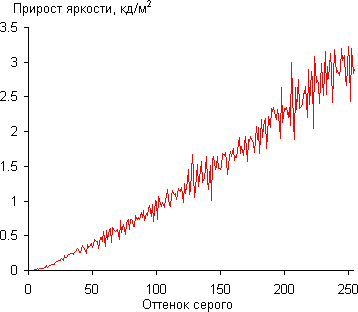
–†–Њ—Б—В –њ—А–Є—А–Њ—Б—В–∞ —П—А–Ї–Њ—Б—В–Є –≤ —Ж–µ–ї–Њ–Љ —А–∞–≤–љ–Њ–Љ–µ—А–љ—Л–є, –Є –Ї–∞–ґ–і—Л–є —Б–ї–µ–і—Г—О—Й–Є–є –Њ—В—В–µ–љ–Њ–Ї –Ј–љ–∞—З–Є–Љ–Њ —П—А—З–µ –њ—А–µ–і—Л–і—Г—Й–µ–≥–Њ, –љ–∞—З–Є–љ–∞—П –Њ—В —З–µ—А–љ–Њ–≥–Њ:
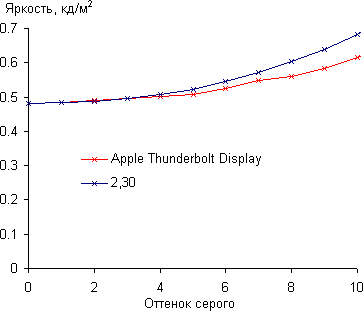
–Р–њ–њ—А–Њ–Ї—Б–Є–Љ–∞—Ж–Є—П –њ–Њ–ї—Г—З–µ–љ–љ–Њ–є –≥–∞–Љ–Љ–∞-–Ї—А–Є–≤–Њ–є –і–∞–ї–∞ –њ–Њ–Ї–∞–Ј–∞—В–µ–ї—М 2,30, —З—В–Њ –љ–µ–Љ–љ–Њ–≥–Њ –≤—Л—И–µ —Б—В–∞–љ–і–∞—А—В–љ–Њ–≥–Њ –Ј–љ–∞—З–µ–љ–Є—П –≤ 2,2, —В.–µ. –њ–Њ —Г–Љ–Њ–ї—З–∞–љ–Є—О –Љ–Њ–љ–Є—В–Њ—А –њ–Њ–Ї–∞–Ј—Л–≤–∞–µ—В —З—Г—В—М-—З—Г—В—М —В–µ–Љ–љ–µ–µ. –Я—А–Є —Н—В–Њ–Љ –∞–њ–њ—А–Њ–Ї—Б–Є–Љ–Є—А—Г—О—Й–∞—П –њ–Њ–Ї–∞–Ј–∞—В–µ–ї—М–љ–∞—П —Д—Г–љ–Ї—Ж–Є—П –њ—А–∞–Ї—В–Є—З–µ—Б–Ї–Є —Б–Њ–≤–њ–∞–і–∞–µ—В —Б —А–µ–∞–ї—М–љ–Њ–є –≥–∞–Љ–Љ–∞-–Ї—А–Є–≤–Њ–є:

–Ф–ї—П –Њ—Ж–µ–љ–Ї–Є –Ї–∞—З–µ—Б—В–≤–∞ —Ж–≤–µ—В–Њ–њ–µ—А–µ–і–∞—З–Є –Љ—Л –Є—Б–њ–Њ–ї—М–Ј–Њ–≤–∞–ї–Є —Б–њ–µ–Ї—В—А–Њ—Д–Њ—В–Њ–Љ–µ—В—А X-Rite ColorMunki Design –Є –Ї–Њ–Љ–њ–ї–µ–Ї—В –њ—А–Њ–≥—А–∞–Љ–Љ –Ї–Њ–Љ–њ–ї–µ–Ї—В –њ—А–Њ–≥—А–∞–Љ–Љ Argyll CMS (1.3.4).
–¶–≤–µ—В–Њ–≤–Њ–є –Њ—Е–≤–∞—В –Њ—З–µ–љ—М –±–ї–Є–Ј–Њ–Ї –Ї sRGB:
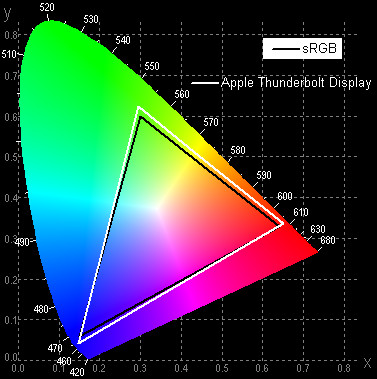
–Э–Є–ґ–µ –њ—А–Є–≤–µ–і–µ–љ —Б–њ–µ–Ї—В—А –і–ї—П –±–µ–ї–Њ–≥–Њ –њ–Њ–ї—П (–±–µ–ї–∞—П –ї–Є–љ–Є—П), –љ–∞–ї–Њ–ґ–µ–љ–љ—Л–є –љ–∞ —Б–њ–µ–Ї—В—А—Л –Ї—А–∞—Б–љ–Њ–≥–Њ, –Ј–µ–ї–µ–љ–Њ–≥–Њ –Є —Б–Є–љ–µ–≥–Њ –њ–Њ–ї–µ–є (–ї–Є–љ–Є–Є —Б–Њ–Њ—В–≤–µ—В—Б—В–≤—Г—О—Й–Є—Е —Ж–≤–µ—В–Њ–≤).

–Ъ–Њ–Љ–њ–Њ–љ–µ–љ—В—Л –Њ—Б–љ–Њ–≤–љ—Л—Е —Ж–≤–µ—В–Њ–≤ –Є–Љ–µ—О—В —Е–∞—А–∞–Ї—В–µ—А–љ—Л–є –і–ї—П —Г—Б—В—А–Њ–є—Б—В–≤ —Б–Њ —Б–≤–µ—В–Њ–і–Є–Њ–і–љ—Л–Љ–Є –Є—Б—В–Њ—З–љ–Є–Ї–∞–Љ–Є —Б–≤–µ—В–∞ —Г–љ–Є–Љ–Њ–і–∞–ї—М–љ—Л–є –≤–Є–і. –У—А–∞—Д–Є–Ї–Є –љ–Є–ґ–µ –њ–Њ–Ї–∞–Ј—Л–≤–∞—О—В —Ж–≤–µ—В–Њ–≤—Г—О —В–µ–Љ–њ–µ—А–∞—В—Г—А—Г –љ–∞ —А–∞–Ј–ї–Є—З–љ—Л—Е —Г—З–∞—Б—В–Ї–∞—Е —И–Ї–∞–ї—Л —Б–µ—А–Њ–≥–Њ –Є –Њ—В–Ї–ї–Њ–љ–µ–љ–Є–µ –Њ—В —Б–њ–µ–Ї—В—А–∞ –∞–±—Б–Њ–ї—О—В–љ–Њ —З–µ—А–љ–Њ–≥–Њ —В–µ–ї–∞ –њ–∞—А–∞–Љ–µ—В—А ΔE) –і–Њ –Є –њ–Њ—Б–ї–µ –Ї–∞–ї–Є–±—А–Њ–≤–Ї–Є —Б –њ–Њ–Љ–Њ—Й—М—О Argyll CMS. –С–ї–Є–Ј–Ї–Є–є –Ї —З–µ—А–љ–Њ–Љ—Г –і–Є–∞–њ–∞–Ј–Њ–љ –Љ–Њ–ґ–љ–Њ –љ–µ —Г—З–Є—В—Л–≤–∞—В—М, —В–∞–Ї –Ї–∞–Ї –≤ –љ–µ–Љ —Ж–≤–µ—В–Њ–њ–µ—А–µ–і–∞—З–∞ –љ–µ —В–∞–Ї –≤–∞–ґ–љ–∞, –∞ –њ–Њ–≥—А–µ—И–љ–Њ—Б—В—М –Є–Ј–Љ–µ—А–µ–љ–Є—П —Ж–≤–µ—В–Њ–≤—Л—Е —Е–∞—А–∞–Ї—В–µ—А–Є—Б—В–Є–Ї –≤—Л—Б–Њ–Ї–∞—П.

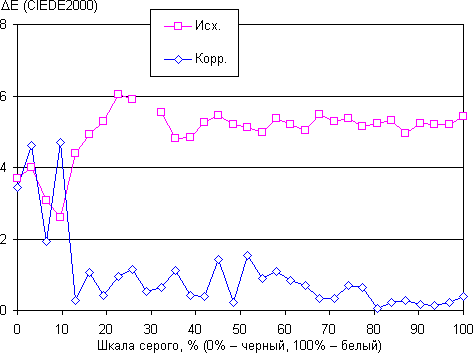
–Т–Є–і–љ–Њ, —З—В–Њ –Є—Б—Е–Њ–і–љ–Њ —Ж–≤–µ—В–Њ–≤–∞—П —В–µ–Љ–њ–µ—А–∞—В—Г—А–∞ —В–Њ—З–Ї–Є –±–µ–ї–Њ–≥–Њ –љ–µ–Љ–љ–Њ–≥–Њ –≤—Л—И–µ —Б—В–∞–љ–і–∞—А—В–љ—Л—Е 6500¬†–Ъ, –∞ ΔE –љ–∞ –±–Њ–ї—М—И–µ–є —З–∞—Б—В–Є —И–Ї–∞–ї—Л —Б–µ—А–Њ–≥–Њ –≤—Л—И–µ 4. –Ъ–∞–ї–Є–±—А–Њ–≤–Ї–∞ –њ—А–Є–≤–µ–ї–∞ —Ж–≤–µ—В–Њ–њ–µ—А–µ–і–∞—З—Г –≤ –Њ—З–µ–љ—М –±–ї–Є–Ј–Ї–Њ–µ –Ї –Є–і–µ–∞–ї—Г —Б–Њ—Б—В–Њ—П–љ–Є–µ. –Ю–і–љ–∞–Ї–Њ —В–∞–Ї –Ї–∞–Ї –њ–Њ–і—Б—В—А–Њ–є–Ї–∞ —Ж–≤–µ—В–Њ–≤ –њ—А–Њ–Є–Ј–≤–Њ–і–Є–ї–∞—Б—М —Б –њ–Њ–Љ–Њ—Й—М—О —А–µ–і–∞–Ї—В–Є—А–Њ–≤–∞–љ–Є—П —В–∞–±–ї–Є—Ж—Л —Б–Њ–Њ—В–≤–µ—В—Б—В–≤–Є–є (LUT) –≤ –≤–Є–і–µ–Њ–Ї–∞—А—В–µ, –∞ –і–ї—П –Љ–Њ–љ–Є—В–Њ—А–∞ –Ј–∞—П–≤–ї–µ–љ–∞ –њ–Њ–і–і–µ—А–ґ–Ї–∞ —В–Њ–ї—М–Ї–Њ 8 –±–Є—В –љ–∞ —Ж–≤–µ—В, —В–Њ —В–∞–Ї–∞—П –Ї–∞–ї–Є–±—А–Њ–≤–Ї–∞ –љ–µ–Є–Ј–±–µ–ґ–љ–Њ –≤ —В–Њ–є –Є–ї–Є –Є–љ–Њ–є —Б—В–µ–њ–µ–љ–Є –њ—А–Є–≤–Њ–і–Є—В –Ї —Г–Љ–µ–љ—М—И–µ–љ–Є—О –Ї–Њ–ї–Є—З–µ—Б—В–≤–∞ –Њ—В–Њ–±—А–∞–ґ–∞–µ–Љ—Л—Е —Ж–≤–µ—В–Њ–≤. –Я—А–Њ–≤–µ—А–Є—В—М —В–∞–Ї –ї–Є —Н—В–Њ —Е–Њ—В—П –±—Л –љ–∞ —И–Ї–∞–ї–µ —Б–µ—А–Њ–≥–Њ –Љ—Л –љ–µ —Б–Љ–Њ–≥–ї–Є, —В–∞–Ї –Ї–∞–Ї –≤ —А–µ–ґ–Є–Љ–µ DirectDraw, –≤ –Ї–Њ—В–Њ—А–Њ–Љ –≤—Л–≤–Њ–і—П—В—Б—П —В–µ—Б—В–Њ–≤—Л–µ —И–∞–±–ї–Њ–љ—Л –≤ –љ–∞—И–µ–є –њ—А–Њ–≥—А–∞–Љ–Љ–µ, –Љ–µ—Е–∞–љ–Є–Ј–Љ –Ї–Њ—А—А–µ–Ї—В–Є—А–Њ–≤–Ї–Є —Б –њ–Њ–Љ–Њ—Й—М—О LUT –Њ—В–Ї–ї—О—З–∞–ї—Б—П.
–Ш–Ј–Љ–µ—А–µ–љ–Є–µ —А–∞–≤–љ–Њ–Љ–µ—А–љ–Њ—Б—В–Є —З–µ—А–љ–Њ–≥–Њ –Є –±–µ–ї–Њ–≥–Њ –њ–Њ–ї–µ–є, —П—А–Ї–Њ—Б—В–Є –Є —Н–љ–µ—А–≥–Њ–њ–Њ—В—А–µ–±–ї–µ–љ–Є—П
–Я—А–Є –Є–Ј–Љ–µ—А–µ–љ–Є–Є —А–∞–≤–љ–Њ–Љ–µ—А–љ–Њ—Б—В–Є –±–µ–ї–Њ–≥–Њ –Є —З–µ—А–љ–Њ–≥–Њ –њ–Њ–ї–µ–є –і–∞—В—З–Є–Ї —П—А–Ї–Њ—Б—В–Є –њ–Њ—Б–ї–µ–і–Њ–≤–∞—В–µ–ї—М–љ–Њ —А–∞–Ј–Љ–µ—Й–∞–ї—Б—П –≤ 25 —В–Њ—З–Ї–∞—Е —Н–Ї—А–∞–љ–∞, —А–∞—Б–њ–Њ–ї–Њ–ґ–µ–љ–љ—Л—Е —Б —И–∞–≥–Њ–Љ 1/6 –Њ—В —И–Є—А–Є–љ—Л –Є –≤—Л—Б–Њ—В—Л —Н–Ї—А–∞–љ–∞ (–≥—А–∞–љ–Є—Ж—Л —Н–Ї—А–∞–љ–∞ –љ–µ –≤–Ї–ї—О—З–µ–љ—Л). –Ъ–Њ–љ—В—А–∞—Б—В–љ–Њ—Б—В—М –≤—Л—З–Є—Б–ї—П–ї–∞—Б—М, –Ї–∞–Ї –Њ—В–љ–Њ—И–µ–љ–Є–µ —П—А–Ї–Њ—Б—В–Є –њ–Њ–ї–µ–є –≤ –Є–Ј–Љ–µ—А—П–µ–Љ—Л—Е —В–Њ—З–Ї–∞—Е.
| –Я–∞—А–∞–Љ–µ—В—А | –°—А–µ–і–љ–µ–µ | –Ю—В–Ї–ї–Њ–љ–µ–љ–Є–µ –Њ—В —Б—А–µ–і–љ–µ–≥–Њ | |
| –Љ–Є–љ., % | –Љ–∞–Ї—Б., % | ||
| –ѓ—А–Ї–Њ—Б—В—М —З–µ—А–љ–Њ–≥–Њ –њ–Њ–ї—П | 0,47 –Ї–і/–Љ² | −10,2 | 8,3 |
| –ѓ—А–Ї–Њ—Б—В—М –±–µ–ї–Њ–≥–Њ –њ–Њ–ї—П | 331 –Ї–і/–Љ² | −3,2 | 5,3 |
| –Ъ–Њ–љ—В—А–∞—Б—В–љ–Њ—Б—В—М | 702:1 | −10,2 | 9,4 |
–Р–њ–њ–∞—А–∞—В–љ—Л–µ –Є–Ј–Љ–µ—А–µ–љ–Є—П –њ–Њ–Ї–∞–Ј–∞–ї–Є –≤–µ–ї–Є–Ї–Њ–ї–µ–њ–љ—Г—О —А–∞–≤–љ–Њ–Љ–µ—А–љ–Њ—Б—В—М –±–µ–ї–Њ–≥–Њ –њ–Њ–ї—П –Є –Њ—З–µ–љ—М —Е–Њ—А–Њ—И—Г—О —А–∞–≤–љ–Њ–Љ–µ—А–љ–Њ—Б—В—М —З–µ—А–љ–Њ–≥–Њ –њ–Њ–ї—П –Є –Ї–Њ–љ—В—А–∞—Б—В–љ–Њ—Б—В–Є. –Т–Є–Ј—Г–∞–ї—М–љ–Њ –љ–Є –љ–∞ —З–µ—А–љ–Њ–Љ, –љ–Є —В–µ–Љ –±–Њ–ї–µ–µ –љ–∞ –±–µ–ї–Њ–Љ –њ–Њ–ї–µ –љ–µ—В –Ї–∞–Ї–Њ–є-–ї–Є–±–Њ –Ј–љ–∞—З–Є–Љ–Њ–є –љ–µ—А–∞–≤–љ–Њ–Љ–µ—А–љ–Њ—Б—В–Є. –Ф–ї—П –њ–Њ–і—В–≤–µ—А–ґ–і–µ–љ–Є—П —Н—В–Њ–≥–Њ –њ—А–Є–≤–µ–і–µ–Љ —Д–Њ—В–Њ–≥—А–∞—Д–Є—О —З–µ—А–љ–Њ–≥–Њ –њ–Њ–ї—П:
–ѓ—А–Ї–Њ—Б—В—М –±–µ–ї–Њ–≥–Њ –њ–Њ–ї—П –≤ —Ж–µ–љ—В—А–µ —Н–Ї—А–∞–љ–∞ –Њ–њ—А–µ–і–µ–ї—П–ї–∞—Б—М —Б –њ–Њ–Љ–Њ—Й—М—О —П—А–Ї–Њ–Љ–µ—А–∞ ¬Ђ–Р—А–≥—Г—Б-02¬ї.
| –Ч–љ–∞—З–µ–љ–Є–µ –љ–∞—Б—В—А–Њ–є–Ї–Є –ѓ—А–Ї–Њ—Б—В—М | –ѓ—А–Ї–Њ—Б—В—М, –Ї–і/–Љ² | –Я–Њ—В—А–µ–±–ї–µ–љ–Є–µ —Н–ї–µ–Ї—В—А–Њ—Н–љ–µ—А–≥–Є–Є, –Т—В |
| 100 | 345 | 112 |
| 80 | 184 | 73 |
| 60 | 100 | 53 |
| 40 | 47 | 40 |
| 20 | 20 | 33 |
| 0 | 2,2 | 30 |
–Т —А–µ–ґ–Є–Љ–µ –Њ–ґ–Є–і–∞–љ–Є–µ –Љ–Њ–љ–Є—В–Њ—А –њ–Њ—В—А–µ–±–ї—П–µ—В 0,8¬†–Т—В, –њ—А–Є —А–∞–±–Њ—В–µ –љ–∞ –Љ–∞–Ї—Б–Є–Љ–∞–ї—М–љ–Њ–є —П—А–Ї–Њ—Б—В–Є –Є –њ—А–Є –њ–Є—В–∞–љ–Є–Є (–±–µ–Ј –Ј–∞—А—П–і–Ї–Є) MacBook Air (—В–Њ–ґ–µ –љ–∞ –Љ–∞–Ї—Б–Є–Љ–∞–ї—М–љ–Њ–є —П—А–Ї–Њ—Б—В–Є) –Њ—В –Љ–Њ–љ–Є—В–Њ—А–∞ –њ–Њ—В—А–µ–±–ї–µ–љ–Є–µ —Б–Њ—Б—В–∞–≤–Є–ї–Њ 124¬†–Т—В.
–Я—А–Є —Г–Љ–µ–љ—М—И–µ–љ–Є–Є —П—А–Ї–Њ—Б—В–Є –Љ–µ–љ—П–µ—В—Б—П —В–Њ–ї—М–Ї–Њ —П—А–Ї–Њ—Б—В—М –њ–Њ–і—Б–≤–µ—В–Ї–Є, —В.–µ. –±–µ–Ј —Г—Й–µ—А–±–∞ –і–ї—П –Ї–∞—З–µ—Б—В–≤–∞ –Є–Ј–Њ–±—А–∞–ґ–µ–љ–Є—П (—Б–Њ—Е—А–∞–љ—П–µ—В—Б—П –Ї–Њ–љ—В—А–∞—Б—В–љ–Њ—Б—В—М –Є –Ї–Њ–ї–Є—З–µ—Б—В–≤–Њ —А–∞–Ј–ї–Є—З–Є–Љ—Л—Е –≥—А–∞–і–∞—Ж–Є–є) —П—А–Ї–Њ—Б—В—М –Љ–Њ–љ–Є—В–Њ—А–∞ –Љ–Њ–ґ–љ–Њ –Љ–µ–љ—П—В—М –≤ –Њ—З–µ–љ—М —И–Є—А–Њ–Ї–Є—Е –њ—А–µ–і–µ–ї–∞—Е, —З—В–Њ –њ–Њ–Ј–≤–Њ–ї—П–µ—В —Б –Ї–Њ–Љ—Д–Њ—А—В–Њ–Љ —А–∞–±–Њ—В–∞—В—М –Є —Б–Љ–Њ—В—А–µ—В—М —Д–Є–ї—М–Љ—Л –Ї–∞–Ї –≤ –Њ—Б–≤–µ—Й–µ–љ–љ–Њ–Љ, —В–∞–Ї –Є –≤ —В–µ–Љ–љ–Њ–Љ –њ–Њ–Љ–µ—Й–µ–љ–Є–Є. –Э–∞ –њ–Њ–љ–Є–ґ–µ–љ–љ–Њ–є —П—А–Ї–Њ—Б—В–Є –Љ–µ—А—Ж–∞–љ–Є–µ –њ–Њ–і—Б–≤–µ—В–Ї–Є –љ–µ –≤–Є–і–љ–Њ. –Т–Є–і–Є–Љ–Њ, —Г–њ—А–∞–≤–ї–µ–љ–Є–µ —П—А–Ї–Њ—Б—В—М—О —Б–≤–µ—В–Њ–і–Є–Њ–і–љ–Њ–є –њ–Њ–і—Б–≤–µ—В–Ї–Є —А–µ–∞–ї–Є–Ј–Њ–≤–∞–љ–Њ –±–µ–Ј –Є—Б–њ–Њ–ї—М–Ј–Њ–≤–∞–љ–Є—П —И–Є—А–Њ—В–љ–Њ-–Є–Љ–њ—Г–ї—М—Б–љ–Њ–є –Љ–Њ–і—Г–ї—П—Ж–Є–Є (–Є–ї–Є –Њ–љ–∞ —Б–≥–ї–∞–ґ–µ–љ–∞). –У—А–∞—Д–Є–Ї–Є –љ–Є–ґ–µ –і–µ–Љ–Њ–љ—Б—В—А–Є—А—Г—О –Ј–∞–≤–Є—Б–Є–Љ–Њ—Б—В—М —П—А–Ї–Њ—Б—В–Є –Њ—В –≤—А–µ–Љ–µ–љ–Є –њ—А–Є —А–∞–Ј–ї–Є—З–љ—Л—Е –Ј–љ–∞—З–µ–љ–Є—П—Е –љ–∞—Б—В—А–Њ–є–Ї–Є –ѓ—А–Ї–Њ—Б—В—М –≤ –Њ–Ї–љ–µ 20¬†–Љ—Б:
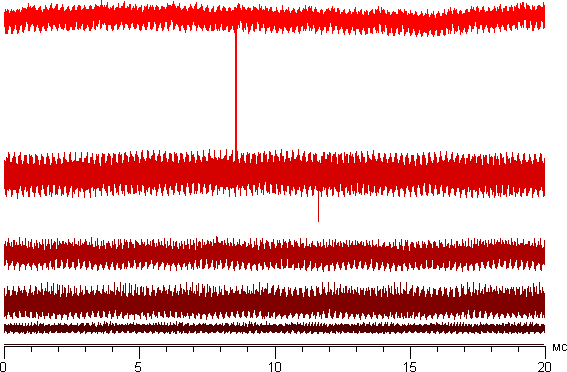
–†–∞–Ј–ї–Є—З–Є–Љ–∞—П –љ–∞ –≥—А–∞—Д–Є–Ї–∞—Е –≤—Л—Б–Њ–Ї–Њ—З–∞—Б—В–Њ—В–љ–∞—П –Љ–Њ–і—Г–ї—П—Ж–Є—П —Б –љ–µ–±–Њ–ї—М—И–Њ–є –∞–Љ–њ–ї–Є—В—Г–і–Њ–є –Є –њ–µ—А–Є–Њ–і–Є—З–µ—Б–Ї–Є–µ —Г–Ј–Ї–Є–µ –њ—А–Њ–≤–∞–ї—Л —П—А–Ї–Њ—Б—В–Є –љ–Є–Ї–∞–Ї –љ–µ –Љ–Њ–≥—Г—В –≤—Л–Ј—Л–≤–∞—В—М –≤–Є–і–Є–Љ–Њ–µ –Љ–µ—А—Ж–∞–љ–Є–µ –њ–Њ–і—Б–≤–µ—В–Ї–Є.
–Ю–њ—А–µ–і–µ–ї–µ–љ–Є–µ –≤—А–µ–Љ–µ–љ–Є –Њ—В–Ї–ї–Є–Ї–∞ –Є –Ј–∞–і–µ—А–ґ–Ї–Є –≤—Л–≤–Њ–і–∞
–Т—А–µ–Љ—П –Њ—В–Ї–ї–Є–Ї–∞ –њ—А–Є –њ–µ—А–µ—Е–Њ–і–µ —З–µ—А–љ—Л–є-–±–µ–ї—Л–є-—З–µ—А–љ—Л–є —А–∞–≤–љ–Њ 14,0¬†–Љ—Б (8,1¬†–Љ—Б –≤–Ї–ї. + 5,9¬†–Љ—Б –≤—Л–Ї–ї.). –Я–µ—А–µ—Е–Њ–і—Л –Љ–µ–ґ–і—Г –њ–Њ–ї—Г—В–Њ–љ–∞–Љ–Є –њ—А–Њ–Є—Б—Е–Њ–і—П—В –≤ —Б—А–µ–і–љ–µ–Љ –Ј–∞ 18,4¬†–Љ—Б –≤ —Б—Г–Љ–Љ–µ. –Э–Є–Ї–∞–Ї–Њ–≥–Њ —А–∞–Ј–≥–Њ–љ–∞ –Љ–∞—В—А–Є—Ж—Л –љ–µ—В.
–Ч–∞–і–µ—А–ґ–Ї—Г –≤—Л–≤–Њ–і–∞ –Є–Ј–Њ–±—А–∞–ґ–µ–љ–Є—П –Њ—В–љ–Њ—Б–Є—В–µ–ї—М–љ–Њ –≠–Ы–Ґ-–Љ–Њ–љ–Є—В–Њ—А–∞ –Љ—Л –Њ–њ—А–µ–і–µ–ї–Є—В—М –љ–µ –Є–Љ–µ–ї–Є –љ–Є–Ї–∞–Ї–Њ–є –≤–Њ–Ј–Љ–Њ–ґ–љ–Њ—Б—В–Є, —В–∞–Ї –Ї–∞–Ї –і–ї—П –њ–Њ–і–Ї–ї—О—З–µ–љ–Є—П –њ–Њ VGA —Г –љ–∞—Б –љ–µ –±—Л–ї–Њ —Б–Њ–Њ—В–≤–µ—В—Б—В–≤—Г—О—Й–µ–≥–Њ –њ–µ—А–µ—Е–Њ–і–љ–Є–Ї–∞ (–і–∞ –Є —Б –љ–Є–Љ –±—Л–ї–Њ –±—Л –љ–µ–њ–Њ–љ—П—В–љ–Њ, –Ј–∞–і–µ—А–ґ–Ї—Г —З–µ–≥–Њ –Љ—Л –±—Л –њ–Њ–ї—Г—З–∞–ї–Є). –Т–Љ–µ—Б—В–Њ —Н—В–Њ–≥–Њ –Љ—Л –Њ–њ—А–µ–і–µ–ї–Є–ї–Є –њ–Њ–ї–љ—Г—О –Ј–∞–і–µ—А–ґ–Ї—Г –≤—Л–≤–Њ–і–∞ –Њ—В –њ–µ—А–µ–Ї–ї—О—З–µ–љ–Є—П —Б—В—А–∞–љ–Є—Ж –≤–Є–і–µ–Њ–±—Г—Д–µ—А–∞ –і–Њ –≤—Л–≤–Њ–і–∞ —Б—В—А–∞–љ–Є—Ж—Л –љ–∞ —Н–Ї—А–∞–љ. –≠—В–∞ –Ј–∞–і–µ—А–ґ–Ї–∞ –Њ–Ї–∞–Ј–∞–ї–∞—Б—М —А–∞–≤–љ–Њ–є 12¬†–Љ—Б, —З—В–Њ –њ—А–∞–Ї—В–Є—З–µ—Б–Ї–Є –љ–µ –Њ—Й—Г—В–Є–Љ–Њ.
–Ш–Ј–Љ–µ—А–µ–љ–Є–µ —Г–≥–ї–Њ–≤ –Њ–±–Ј–Њ—А–∞
–І—В–Њ–±—Л –≤—Л—П—Б–љ–Є—В—М, –Ї–∞–Ї –Љ–µ–љ—П–µ—В—Б—П —П—А–Ї–Њ—Б—В—М —Н–Ї—А–∞–љ–∞ –њ—А–Є –Њ—В–Ї–ї–Њ–љ–µ–љ–Є–Є –Њ—В –њ–µ—А–њ–µ–љ–і–Є–Ї—Г–ї—П—А–∞ –Ї —Н–Ї—А–∞–љ—Г, –Љ—Л –њ—А–Њ–≤–µ–ї–Є —Б–µ—А–Є—О –Є–Ј–Љ–µ—А–µ–љ–Є–є —П—А–Ї–Њ—Б—В–Є —З–µ—А–љ–Њ–≥–Њ, –±–µ–ї–Њ–≥–Њ –Є –Њ—В—В–µ–љ–Ї–Њ–≤ —Б–µ—А–Њ–≥–Њ –≤ —Ж–µ–љ—В—А–µ —Н–Ї—А–∞–љ–∞ –≤ —И–Є—А–Њ–Ї–Њ–Љ –і–Є–∞–њ–∞–Ј–Њ–љ–µ —Г–≥–ї–Њ–≤, –Њ—В–Ї–ї–Њ–љ—П—П –Њ—Б—М –і–∞—В—З–Є–Ї–∞ –≤ –≤–µ—А—В–Є–Ї–∞–ї—М–љ–Њ–Љ, –≥–Њ—А–Є–Ј–Њ–љ—В–∞–ї—М–љ–Њ–Љ –Є –і–Є–∞–≥–Њ–љ–∞–ї—М–љ–Њ–Љ (–Є–Ј —Г–≥–ї–∞ –≤ —Г–≥–Њ–ї) –љ–∞–њ—А–∞–≤–ї–µ–љ–Є—П—Е.
 | 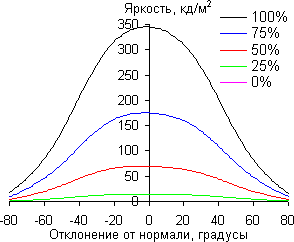 |
| –Т –≤–µ—А—В–Є–Ї–∞–ї—М–љ–Њ–є –њ–ї–Њ—Б–Ї–Њ—Б—В–Є | –Т –≥–Њ—А–Є–Ј–Њ–љ—В–∞–ї—М–љ–Њ–є –њ–ї–Њ—Б–Ї–Њ—Б—В–Є |
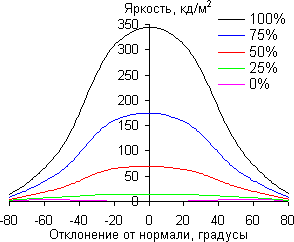 | 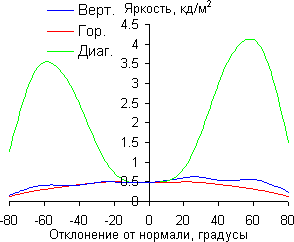 |
| –Я–Њ –і–Є–∞–≥–Њ–љ–∞–ї–Є | –ѓ—А–Ї–Њ—Б—В—М —З–µ—А–љ–Њ–≥–Њ –њ–Њ–ї—П |
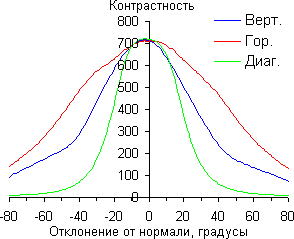 | |
| –Ъ–Њ–љ—В—А–∞—Б—В–љ–Њ—Б—В—М | |
–£–Љ–µ–љ—М—И–µ–љ–Є–µ —П—А–Ї–Њ—Б—В–Є –љ–∞ 50% –Њ—В –Љ–∞–Ї—Б–Є–Љ–∞–ї—М–љ–Њ–≥–Њ –Ј–љ–∞—З–µ–љ–Є—П:
| –Э–∞–њ—А–∞–≤–ї–µ–љ–Є–µ | –£–≥–Њ–ї, –≥—А–∞–і—Г—Б—Л |
| –Т–µ—А—В–Є–Ї–∞–ї—М–љ–Њ–µ | −34/35 |
| –У–Њ—А–Є–Ј–Њ–љ—В–∞–ї—М–љ–Њ–µ | −45/44 |
| –Ф–Є–∞–≥–Њ–љ–∞–ї—М–љ–Њ–µ | −40/42 |
–Ю—В–Љ–µ—В–Є–Љ –њ–ї–∞–≤–љ–Њ–µ —Г–Љ–µ–љ—М—И–µ–љ–Є–µ —П—А–Ї–Њ—Б—В–Є –њ—А–Є –Њ—В–Ї–ї–Њ–љ–µ–љ–Є–Є –Њ—В –њ–µ—А–њ–µ–љ–і–Є–Ї—Г–ї—П—А–∞ –Ї —Н–Ї—А–∞–љ—Г –≤ –≥–Њ—А–Є–Ј–Њ–љ—В–∞–ї—М–љ–Њ–Љ –љ–∞–њ—А–∞–≤–ї–µ–љ–Є–Є, –њ—А–Є —Н—В–Њ–Љ –≥—А–∞—Д–Є–Ї–Є –љ–µ –њ–µ—А–µ—Б–µ–Ї–∞—О—В—Б—П –≤–Њ –≤—Б–µ–Љ –і–Є–∞–њ–∞–Ј–Њ–љ–µ –Є–Ј–Љ–µ—А—П–µ–Љ—Л—Е —Г–≥–ї–Њ–≤. –І—Г—В—М –±—Л—Б—В—А–µ–µ –њ–∞–і–∞–µ—В —П—А–Ї–Њ—Б—В—М –њ—А–Є –Њ—В–Ї–ї–Њ–љ–µ–љ–Є–Є –≤ –≤–µ—А—В–Є–Ї–∞–ї—М–љ–Њ–Љ –љ–∞–њ—А–∞–≤–ї–µ–љ–Є–Є. –Я—А–Є –Њ—В–Ї–ї–Њ–љ–µ–љ–Є–Є –≤ –і–Є–∞–≥–Њ–љ–∞–ї—М–љ–Њ–Љ –љ–∞–њ—А–∞–≤–ї–µ–љ–Є–Є –њ–Њ–≤–µ–і–µ–љ–Є–µ —П—А–Ї–Њ—Б—В–Є –Њ—В—В–µ–љ–Ї–Њ–≤ –Є–Љ–µ–µ—В –њ—А–Њ–Љ–µ–ґ—Г—В–Њ—З–љ—Л–є —Е–∞—А–∞–Ї—В–µ—А –Љ–µ–ґ–і—Г –≤–µ—А—В–Є–Ї–∞–ї—М–љ—Л–Љ –Є –≥–Њ—А–Є–Ј–Њ–љ—В–∞–ї—М–љ—Л–Љ –љ–∞–њ—А–∞–≤–ї–µ–љ–Є—П–Љ–Є, –Ј–∞ –Є—Б–Ї–ї—О—З–µ–љ–Є–µ–Љ —П—А–Ї–Њ—Б—В–Є —З–µ—А–љ–Њ–≥–Њ –њ–Њ–ї—П, –Ї–Њ—В–Њ—А–∞—П –љ–∞—З–Є–љ–∞–µ—В —А–µ–Ј–Ї–Њ –≤–Њ–Ј—А–∞—Б—В–∞—В—М —Г–ґ–µ –њ—А–Є 20¬∞ –Њ—В–Ї–ї–Њ–љ–µ–љ–Є—П –Њ—В –њ–µ—А–њ–µ–љ–і–Є–Ї—Г–ї—П—А–∞ –Ї —Н–Ї—А–∞–љ—Г. –Х—Б–ї–Є —Б–Є–і–µ—В—М –Њ—В —Н–Ї—А–∞–љ–∞ –љ–∞ —А–∞—Б—Б—В–Њ—П–љ–Є–Є 60-70¬†—Б–Љ, —В–Њ —З–µ—А–љ–Њ–µ –њ–Њ–ї–µ –њ–Њ —Г–≥–ї–∞–Љ —Г–ґ–µ –±—Г–і–µ—В –Ј–∞–Љ–µ—В–љ–Њ —Б–≤–µ—В–ї–µ–µ, —З–µ–Љ –≤ —Ж–µ–љ—В—А–µ. –°–≤–µ—В–ї–µ–µ, –љ–Њ –±–µ–Ј –≤—Л—А–∞–ґ–µ–љ–љ–Њ–≥–Њ –Њ—В—В–µ–љ–Ї–∞, —Б–Ї–Њ—А–µ–µ –љ–µ–є—В—А–∞–ї—М–љ–Њ —Б–µ—А—Л–Љ. –Ъ–Њ–љ—В—А–∞—Б—В–љ–Њ—Б—В—М –≤ –і–Є–∞–њ–∞–Ј–Њ–љ–µ —Г–≥–ї–Њ–≤ ¬±82¬∞ –і–ї—П –і–≤—Г—Е –љ–∞–њ—А–∞–≤–ї–µ–љ–Є–є –Ј–љ–∞—З–Є—В–µ–ї—М–љ–Њ –њ—А–µ–≤—Л—И–∞–µ—В 10:1 –Є —В–Њ–ї—М–Ї–Њ –њ—А–Є –Њ—В–Ї–ї–Њ–љ–µ–љ–Є–Є –њ–Њ –і–Є–∞–≥–Њ–љ–∞–ї–Є –њ—А–Є–±–ї–Є–ґ–∞–µ—В—Б—П –Ї –Њ—В–Љ–µ—В–Ї–µ 10:1 –Є –њ–µ—А–µ—Б–µ–Ї–∞–µ—В –µ–µ –њ—А–Є 79¬∞ –њ—А–Є –Њ—В–Ї–ї–Њ–љ–µ–љ–Є–Є –≤–њ—А–∞–≤–Њ –Є –≤–≤–µ—А—Е.
–Ф–ї—П –Ї–Њ–ї–Є—З–µ—Б—В–≤–µ–љ–љ–Њ–є —Е–∞—А–∞–Ї—В–µ—А–Є—Б—В–Є–Ї–Є –Є–Ј–Љ–µ–љ–µ–љ–Є—П —Ж–≤–µ—В–Њ–њ–µ—А–µ–і–∞—З–Є –Љ—Л –њ—А–Њ–≤–µ–ї–Є –Ї–Њ–ї–Њ—А–Є–Љ–µ—В—А–Є—З–µ—Б–Ї–Є–µ –Є–Ј–Љ–µ—А–µ–љ–Є—П –і–ї—П –±–µ–ї–Њ–≥–Њ, —Б–µ—А–Њ–≥–Њ (127, 127, 127), –Ї—А–∞—Б–љ–Њ–≥–Њ, –Ј–µ–ї–µ–љ–Њ–≥–Њ –Є —Б–Є–љ–µ–≥–Њ, –∞ —В–∞–Ї–ґ–µ —Б–≤–µ—В–ї–Њ-–Ї—А–∞—Б–љ–Њ–≥–Њ, —Б–≤–µ—В–ї–Њ-–Ј–µ–ї–µ–љ–Њ–≥–Њ –Є —Б–≤–µ—В–ї–Њ-—Б–Є–љ–µ–≥–Њ –њ–Њ–ї–µ–є –≤–Њ –≤–µ—Б—М —Н–Ї—А–∞–љ —Б –Є—Б–њ–Њ–ї—М–Ј–Њ–≤–∞–љ–Є–µ–Љ —Г—Б—В–∞–љ–Њ–≤–Ї–Є, –њ–Њ–і–Њ–±–љ–Њ–є —В–Њ–є, —З—В–Њ –њ—А–Є–Љ–µ–љ—П–ї–∞—Б—М –≤ –њ—А–µ–і—Л–і—Г—Й–µ–Љ —В–µ—Б—В–µ. –Ш–Ј–Љ–µ—А–µ–љ–Є—П –њ—А–Њ–≤–Њ–і–Є–ї–Є—Б—М –≤ –і–Є–∞–њ–∞–Ј–Њ–љ–µ —Г–≥–ї–Њ–≤ –Њ—В 0¬∞ (–і–∞—В—З–Є–Ї –љ–∞–њ—А–∞–≤–ї–µ–љ –њ–µ—А–њ–µ–љ–і–Є–Ї—Г–ї—П—А–љ–Њ –Ї —Н–Ї—А–∞–љ—Г) –і–Њ 80¬∞ —Б —И–∞–≥–Њ–Љ –≤ 5¬∞. –Я–Њ–ї—Г—З–µ–љ–љ—Л–µ –Ј–љ–∞—З–µ–љ–Є—П –Є–љ—В–µ–љ—Б–Є–≤–љ–Њ—Б—В–µ–є –±—Л–ї–Є –њ–µ—А–µ—Б—З–Є—В–∞–љ—Л –≤ –Њ—В–Ї–ї–Њ–љ–µ–љ–Є–µ ΔE –Њ—В–љ–Њ—Б–Є—В–µ–ї—М–љ–Њ –Ј–∞–Љ–µ—А–∞ –Ї–∞–ґ–і–Њ–≥–Њ –њ–Њ–ї—П –њ—А–Є –њ–µ—А–њ–µ–љ–і–Є–Ї—Г–ї—П—А–љ–Њ–Љ –њ–Њ–ї–Њ–ґ–µ–љ–Є–Є –і–∞—В—З–Є–Ї–∞ –Њ—В–љ–Њ—Б–Є—В–µ–ї—М–љ–Њ —Н–Ї—А–∞–љ–∞. –†–µ–Ј—Г–ї—М—В–∞—В—Л –њ—А–µ–і—Б—В–∞–≤–ї–µ–љ—Л –љ–Є–ґ–µ:

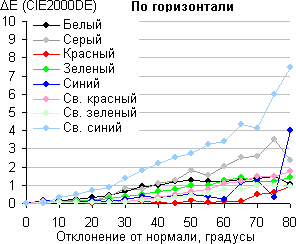
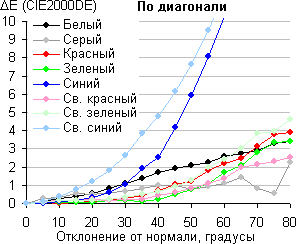
–Т –Ї–∞—З–µ—Б—В–≤–µ —А–µ–њ–µ—А–љ–Њ–є —В–Њ—З–Ї–Є –Љ–Њ–ґ–љ–Њ –≤—Л–±—А–∞—В—М –Њ—В–Ї–ї–Њ–љ–µ–љ–Є–µ –≤ 45¬∞, —З—В–Њ –Љ–Њ–ґ–µ—В –±—Л—В—М –∞–Ї—В—Г–∞–ї—М–љ—Л–Љ –≤ —Б–ї—Г—З–∞–µ, –љ–∞–њ—А–Є–Љ–µ—А, –µ—Б–ї–Є –Є–Ј–Њ–±—А–∞–ґ–µ–љ–Є–µ –љ–∞ —Н–Ї—А–∞–љ–µ —А–∞—Б—Б–Љ–∞—В—А–Є–≤–∞—О—В –і–≤–∞ —З–µ–ї–Њ–≤–µ–Ї–∞ –Њ–і–љ–Њ–≤—А–µ–Љ–µ–љ–љ–Њ. –Ъ—А–Є—В–µ—А–Є–µ–Љ —Б–Њ—Е—А–∞–љ–µ–љ–Є—П –њ—А–∞–≤–Є–ї—М–љ–Њ—Б—В–Є —Ж–≤–µ—В–Њ–≤ –Љ–Њ–ґ–љ–Њ —Б—З–Є—В–∞—В—М –Ј–љ–∞—З–µ–љ–Є–µ –і–µ–ї—М—В–∞ ΔE.
–Ш–Ј –≥—А–∞—Д–Є–Ї–Њ–≤ —Б–ї–µ–і—Г–µ—В, —З—В–Њ –њ–Њ –≤—Б–µ–Љ –љ–∞–њ—А–∞–≤–ї–µ–љ–Є—П–Љ —Б–і–≤–Є–≥ —Ж–≤–µ—В–∞ –Љ–Є–љ–Є–Љ–∞–ї—М–љ—Л–є, –Ј–∞ –Є—Б–Ї–ї—О—З–µ–љ–Є–µ–Љ —Б–≤–µ—В–ї–Њ-—Б–Є–љ–µ–≥–Њ –њ—А–Є –Њ—В–Ї–ї–Њ–љ–µ–љ–Є–Є –њ–Њ –≤–µ—А—В–Є–Ї–∞–ї–Є –Є —Б–Є–љ–Є—Е –Њ—В—В–µ–љ–Ї–Њ–≤ –њ—А–Є –і–Є–∞–≥–Њ–љ–∞–ї—М–љ–Њ–Љ –Њ—В–Ї–ї–Њ–љ–µ–љ–Є–Є. –Т —Ж–µ–ї–Њ–Љ, –њ–Њ —Е–∞—А–∞–Ї—В–µ—А—Г –Є–Ј–Љ–µ–љ–µ–љ–Є—П –Є–Ј–Њ–±—А–∞–ґ–µ–љ–Є—П –њ—А–Є –Њ—В–Ї–ї–Њ–љ–µ–љ–Є–Є –Њ—В –њ–µ—А–њ–µ–љ–і–Є–Ї—Г–ї—П—А–∞ –Ї —Н–Ї—А–∞–љ—Г –Љ–∞—В—А–Є—Ж—Г —Н—В–Њ–≥–Њ –Љ–Њ–љ–Є—В–Њ—А–∞ –Љ–Њ–ґ–љ–Њ –Њ—В–љ–µ—Б—В–Є –Ї —В–Є–њ–Є—З–љ–Њ–Љ—Г –њ—А–µ–і—Б—В–∞–≤–Є—В–µ–ї—О —Б–Њ–≤—А–µ–Љ–µ–љ–љ—Л—Е –Љ–∞—В—А–Є—Ж —В–Є–њ–∞ IPS.
–Т—Л–≤–Њ–і—Л
–Я–Њ –Њ—Б–љ–Њ–≤–љ—Л–Љ —Б–≤–Њ–Є–Љ —Д—Г–љ–Ї—Ж–Є—П–Љ Apple Thunderbolt Display –Љ–∞–ї–Њ —З–µ–Љ –Њ—В–ї–Є—З–∞–µ—В—Б—П –Њ—В –њ—А–Њ—В–µ—Б—В–Є—А–Њ–≤–∞–љ–љ–Њ–≥–Њ —А–∞–љ–µ–µ Apple LED Cinema Display, —А–∞–Ј–≤–µ —З—В–Њ –Є—Б—Е–Њ–і–љ–∞—П –≥–∞–Љ–Љ–∞-–Ї—А–Є–≤–∞—П —Б—В–∞–ї–∞ –±–ї–Є–ґ–µ –Ї —Б—В–∞–љ–і–∞—А—В–љ–Њ–є. –Я–Њ—Н—В–Њ–Љ—Г –Њ—Б–љ–Њ–≤–љ–Њ–є –≤—Л–≤–Њ–і —В–Њ—В –ґ–µ вАФ –Љ–Њ–љ–Є—В–Њ—А –Є–і–µ–∞–ї—М–љ–Њ –њ–Њ–і—Е–Њ–і–Є—В –і–ї—П –њ—А–Њ—Б–Љ–Њ—В—А–∞ –Ї–Є–љ–Њ, –Њ–±—Й–µ–љ–Є—П –њ–Њ –°–µ—В–Є (–≤—Б—В—А–Њ–µ–љ–љ–∞—П –≤–Є–і–µ–Њ–Ї–∞–Љ–µ—А–∞ –Є –Љ–Є–Ї—А–Њ—Д–Њ–љ), —А–∞–±–Њ—В—Л –≤ –Њ—Д–Є—Б–љ—Л—Е –њ—А–Њ–≥—А–∞–Љ–Љ–∞—Е (–≤—Л—Б–Њ–Ї–Њ–µ —А–∞–Ј—А–µ—И–µ–љ–Є–µ) —Б —Д–Њ–љ–Њ–≤—Л–Љ –њ—А–Њ—Б–ї—Г—И–Є–≤–∞–љ–Є–µ–Љ –Љ—Г–Ј—Л–Ї–Є (–≤—Б—В—А–Њ–µ–љ–љ–∞—П –∞–Ї—Г—Б—В–Є–Ї–∞), –і–ї—П –Є–≥—А (–љ–µ —Б–∞–Љ–∞—П –Љ–µ–і–ї–µ–љ–љ–∞—П –Љ–∞—В—А–Є—Ж–∞ –Є –љ–Є–Ј–Ї–∞—П –Ј–∞–і–µ—А–ґ–Ї–∞ –≤—Л–≤–Њ–і–∞) –Є —В.–њ. –Є —В.–і. –У–ї–∞–≤–љ–∞—П –Є–љ–љ–Њ–≤–∞—Ж–Є—П –Ј–∞–Ї–ї—О—З–∞–µ—В—Б—П –≤ –љ–Њ–≤–Њ–Љ –Є–љ—В–µ—А—Д–µ–є—Б–µ Thunderbolt, –Ј–љ–∞—З–Є—В–µ–ї—М–љ–Њ —А–∞—Б—И–Є—А—П—О—Й–µ–Љ –Є –±–µ–Ј —В–Њ–≥–Њ –±–Њ–≥–∞—В—Г—О —Д—Г–љ–Ї—Ж–Є–Њ–љ–∞–ї—М–љ–Њ—Б—В—М –Љ–Њ–љ–Є—В–Њ—А–∞. –Т–њ—А–Њ—З–µ–Љ, —Н—В–Њ—В –Є–љ—В–µ—А—Д–µ–є—Б —П–≤–ї—П–µ—В—Б—П –Є —Б—Г—Й–µ—Б—В–≤–µ–љ–љ—Л–Љ –Њ–≥—А–∞–љ–Є—З–µ–љ–Є–µ–Љ: –µ—Б–ї–Є –њ—А–µ–і—Л–і—Г—Й–Є–є Apple LED Cinema Display –Љ–Њ–ґ–љ–Њ –±—Л–ї–Њ –Є—Б–њ–Њ–ї—М–Ј–Њ–≤–∞—В—М —Б–Њ–≤–Љ–µ—Б—В–љ–Њ —Б –ї—О–±—Л–Љ –Ї–Њ–Љ–њ—М—О—В–µ—А–Њ–Љ, –Њ—Б–љ–∞—Й–µ–љ–љ—Л–Љ –Є–љ—В–µ—А—Д–µ–є—Б–Њ–Љ DisplayPort (–Є–ї–Є DVI —З–µ—А–µ–Ј –њ–µ—А–µ—Е–Њ–і–љ–Є–Ї), —В–Њ Apple Thunderbolt Display –љ—Г–ґ–љ–Њ –њ–Њ–і–Ї–ї—О—З–∞—В—М –Є–Љ–µ–љ–љ–Њ –Ї –њ–Њ—А—В—Г Thunderbolt, —З—В–Њ –љ–∞ –љ–∞—Б—В–Њ—П—Й–Є–є –Љ–Њ–Љ–µ–љ—В —Д–∞–Ї—В–Є—З–µ—Б–Ї–Є –Њ–Ј–љ–∞—З–∞–µ—В –Є—Б–њ–Њ–ї—М–Ј–Њ–≤–∞–љ–Є–µ —В–Њ–ї—М–Ї–Њ –љ–Њ–≤—Л—Е –Љ–Њ–і–µ–ї–µ–є –Ї–Њ–Љ–њ—М—О—В–µ—А–Њ–≤ Apple.
–Ф–Њ—Б—В–Њ–Є–љ—Б—В–≤–∞:
- –Ю—В–ї–Є—З–љ–Њ–µ –Ї–∞—З–µ—Б—В–≤–Њ –Є–Ј–Њ–±—А–∞–ґ–µ–љ–Є—П
- –Т–µ–ї–Є–Ї–Њ–ї–µ–њ–љ—Л–є –і–Є–Ј–∞–є–љ –Є —Е–Њ—А–Њ—И–∞—П —Н—А–≥–Њ–љ–Њ–Љ–Є—З–љ–Њ—Б—В—М
- –Т—Л—Б–Њ–Ї–Њ—Б–Ї–Њ—А–Њ—Б—В–љ–Њ–є –Є–љ—В–µ—А—Д–µ–є—Б Thunderbolt
- –Т—Б—В—А–Њ–µ–љ–љ—Л–µ –≥—А–Њ–Љ–Ї–Њ–≥–Њ–≤–Њ—А–Є—В–µ–ї–Є, –Љ–Є–Ї—А–Њ—Д–Њ–љ, HD-–≤–Є–і–µ–Њ–Ї–∞–Љ–µ—А–∞, –Ї–Њ–љ—Ж–µ–љ—В—А–∞—В–Њ—А –љ–∞ 3 –њ–Њ—А—В–∞ USB, –њ–Њ—А—В—Л FireWire 800 –Є Gigabit Ethernet, –∞ —В–∞–Ї–ґ–µ –≤—Л—Е–Њ–і Thunderbolt
- –•–Њ—А–Њ—И–µ–µ –Ї–∞—З–µ—Б—В–≤–Њ –≤—Б—В—А–Њ–µ–љ–љ–Њ–є –∞–Ї—Г—Б—В–Є—З–µ—Б–Ї–Њ–є —Б–Є—Б—В–µ–Љ—Л
- –†–µ–≥—Г–ї–Є—А–Њ–≤–Ї–∞ —П—А–Ї–Њ—Б—В–Є –њ–Њ–і—Б–≤–µ—В–Ї–Є –≤ —И–Є—А–Њ–Ї–Є—Е –њ—А–µ–і–µ–ї–∞—Е, –≤ —В–Њ–Љ —З–Є—Б–ї–µ –њ–Њ –і–∞—В—З–Є–Ї—Г –Њ—Б–≤–µ—Й–µ–љ–љ–Њ—Б—В–Є
- –Ю—В—Б—Г—В—Б—В–≤–Є–µ –Љ–µ—А—Ж–∞–љ–Є—П –њ–Њ–і—Б–≤–µ—В–Ї–Є –љ–∞ –њ–Њ–љ–Є–ґ–µ–љ–љ–Њ–є —П—А–Ї–Њ—Б—В–Є
- –†–∞–Ј—К–µ–Љ MagSafe –і–ї—П –Ј–∞—А—П–і–Ї–Є MacBook
–Э–µ–і–Њ—Б—В–∞—В–Ї–Є:
- –Ю–і–Є–љ –≤–Є–і–µ–Њ–≤—Е–Њ–і
- –Э–µ—Б—К–µ–Љ–љ—Л–є –Є –Њ—В–љ–Њ—Б–Є—В–µ–ї—М–љ–Њ –Ї–Њ—А–Њ—В–Ї–Є–є –Є–љ—В–µ—А—Д–µ–є—Б–љ—Л–є –Ї–∞–±–µ–ї—М